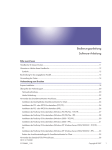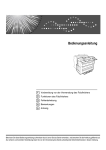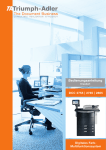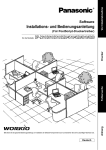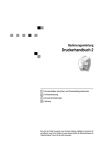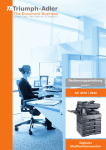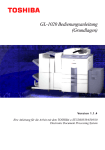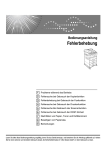Download DP-C-Serie, Funktionsparameter -
Transcript
Bedienungsanleitung (Für Funktionsparameter) Digitale Farbbildverarbeitungs-Systeme DP-C354 / C264 DP-C323 / C263 / C213 Modell Modell Lesen Sie dieses Handbuch aufmerksam durch, bevor Sie das Gerät in Betrieb nehmen, und bewahren Sie diese Dokumentation an einem sicheren Ort auf, um jederzeit darin nachlesen zu können. (Die Abbildung zeigt optionales Zubehör, das an Ihrem Gerät möglicherweise nicht installiert ist.) Deutsch Bedienungsanleitung Diesem Gerät liegen die folgenden Bedienungsanleitungen bei. Bewahren Sie alle Bedienungsanleitungen sorgfältig auf, um jederzeit darin nachlesen zu können. Wenn Sie die Bedienungsanleitung verlieren, wenden Sie sich an Ihren Panasonic-Fachhändler. Bedienungsanleitung (Für das Einrichten) Diese Bedienungsanleitung enthält wichtige Informationen über die Einstellung des Geräts. Bedienungsanleitung (Für die Grundbedienung) Zubehör Diese Bedienungsanleitung enthält wichtige Informationen über die korrekte Bedienung des Geräts. Die grundlegende Verwendung der Funktionen Kopieren, Drucken, Fax/Internet-Fax und Scannen/E-Mail wird darin beschrieben. Eine detailliertere Erläuterung der einzelnen Funktionen finden Sie in den Bedienungsanleitungen auf den beiden unten angegebenen CD-ROMs. CD mit den Bedienungsanleitungen Diese CD enthält Handbücher mit detaillierten Informationen über die Funktionen Kopieren, Fax/InternetFax und Scannen/E-Mail sowie die Funktionsparameter und die Benutzerauthentifizierung. Document Management System-CD Diese CD enthält die Anwendungssoftware Panasonic Document Management System sowie Handbücher mit detaillierten Informationen über die Druckfunktion und die Anwendungssoftware Panasonic Document Management System. CD mit den Bedienungsanleitungen Kopierfunktion Druckfunktion Beschreibt die Erstellung einer Farbkopie mit kreativen Eigenschaften. Beschreibt den Farbdruck, die Änderung der Standarddruckereinstellungen sowie Maßnahmen zur Abhilfe bei der Anzeige von Fehlermeldungen usw. Fax- und Internet-Fax-Funktion (Diese Funktionen stehen zur Verfügung, wenn das optionale G3 Fax Board/ Internet Fax-Modul installiert ist.) Beschreibt das Senden und Empfangen von Fax- und Internet-Fax-Dokumenten sowie die Maßnahmen zur Abhilfe bei der Anzeige von Fehlermeldungen usw. Scan- und E-Mail-Funktion (Standard bei DP-C354/C264, für DPC323/C263/C213, wenn das optionale Netzwerkscanner/E-Mail-Modul, das Festplattenlaufwerk, der Hauptspeicher und der Bildspeicher installiert sind.) Beschreibt die Scanfunktion und das Senden von E-Mail-Nachrichten. Funktionsparameter Beschreibt die Änderung der Standardeinstellungen jeder Funktion über das Bedienfeld des Geräts. Benutzerauthentifizierung Beschreibt das Aktivieren und Verwenden der Benutzerauthentifizierung. 2 Document Management System-CD Anwendungssoftware Beschreibt die Verwendung der Anwendungssoftware. Bsp.: Web Device Monitor, Panafax Desktop, Quick Image Navigator, Network Config/Add Editor, Embedded Web Launcher Bemerkungen Symbole Die folgenden Symbole werden in diesem Handbuch verwendet. Symbol Beschreibung Weist auf wichtige Informationen hin, die aufmerksam gelesen werden müssen. Weist auf Referenzinformationen hin. HINWEIS Bezeichnungen Die folgenden Bezeichnungen werden in diesem Handbuch verwendet. Bezeichnungen Für Schaltflächen und Tasten Beschreibung Tasten auf dem Bedienfeld werden als ****-Taste, Tasten auf dem Touch-Panel als “xxx” angezeigt. Bsp.: Drücken Sie die Start-Taste, und wählen Sie “Weitere Menü”. 3 Inhaltsverzeichnis Kapitel 1 Vor dem Start Überblick über die Funktionseinrichtung ............................................................................. Konfiguration des Menüs zur Funktionseinrichtung ........................................................ Verwendung der Tastatur .................................................................................................... Grundlegende Vorgänge zur Funktionseinrichtung ............................................................. 6 6 7 8 Kapitel 2 Allgemeine Funktionen Allgemeine Funktionen ........................................................................................................ Allgemeiner Benutzer ...................................................................................................... Bediener.......................................................................................................................... Beispiel : Abteilungszähler-Modus ...................................................................................... Beispiel : Abteilungszähler .................................................................................................. Beispiel : Uhrzeit setzen ...................................................................................................... 10 10 11 20 28 30 Kapitel 3 Kopierereinstellungen Kopierereinstellungen.......................................................................................................... Kopiererbenutzer............................................................................................................. Bediener.......................................................................................................................... Beispiel : Digitaler Skyshot .................................................................................................. Beispiel : Manueller Skyshot ............................................................................................... 32 32 36 40 41 Kapitel 4 Fax-/E-Mail-Einstellungen 4 Fax-/E-Mail-Einstellungen ................................................................................................... Fax-/E-Mail-Einstellungen ............................................................................................... Adressbuch ..................................................................................................................... Programmtasten.............................................................................................................. Bedienermodus ............................................................................................................... Bedienerparameter ......................................................................................................... Faxparameter .................................................................................................................. Beispiel : LDAP-Server........................................................................................................ LDAP-Server-Name (Benutzerparameter 15) ................................................................. LDAP-Server-IP (Benutzerparameter 16) ....................................................................... LDAP-Benutzername LDAP-Passwort LDAP-Suchbasis (Benutzerparameter 17, 18 und 19) ................................................................................ 42 42 42 42 42 43 46 62 62 64 66 Beispiel : Speicherempfang ................................................................................................. Beispiel : Passwort-Übertragung / Passwort-Empfangen.................................................... Beispiel : Selektiver Empfang .............................................................................................. Beispiel : Absenderstation (LAN-Relais).............................................................................. Relaisanforderung (Faxparameter 140) .......................................................................... Beispiel : Relaisstation (LAN-Relais) ................................................................................... Relais Übertragung (Faxparameter 142)......................................................................... Relais Sendebericht (Faxparameter 143)........................................................................ Relais Sendepasswort (Benutzerparameter 36).............................................................. Manager E-Mail-Adresse (Benutzerparameter 37).......................................................... Relais Domain 01 bis 10 (Benutzerparameter 40 bis 49)................................................ 68 70 72 74 74 76 76 77 78 79 80 Kapitel 5 Scannereinstellungen Scannereinstellungen .......................................................................................................... 82 Scannerbenutzer ............................................................................................................. 82 Bediener .......................................................................................................................... 83 Kapitel 6 Druckereinstellungen Druckereinstellungen ........................................................................................................... 84 Druckerbenutzer .............................................................................................................. 84 Bediener .......................................................................................................................... 86 Kapitel 7 Zähleransicht Zähleransicht ....................................................................................................................... 92 Beispiel : Zählerliste drucken............................................................................................... 94 Beispiel : Tonerzähler löschen............................................................................................. 95 Kapitel 8 Anhang Index .................................................................................................................................... 96 5 Kapitel 1 Überblick über die Funktionseinrichtung Vor dem Start Kapitel 1 Verwenden Sie den Funktionseinstellungsmodus, um die Standardeinstellungen des Geräts zu ändern. In diesem Abschnitt werden das Menü und die Vorgehensweise zum Einrichten der Grundfunktionen beschrieben. Vor dem Start • Sie müssen das Bedienerpasswort eingeben, ehe Sie Änderungen im Bedienermodus vornehmen können. Aus Sicherheitsgründen sollte der Hauptbediener das achtstellige Passwort einrichten und verwalten. Informationen zum Einrichten des Passwortes erhalten Sie von Ihrem Panasonic-Fachhändler. (Das Vorgabepasswort lautet 00000000) Konfiguration des Menüs zur Funktionseinrichtung • Die Einrichtung der Funktionen ist in “Allgemeinen Benutzermodus” und “Bedienermodus” aufgeteilt. Für Fax-/E-Mail-Einstellungen stehen außerdem die Menüs “Adressbuch” und “Programmtasten” zur Verfügung. Funktionseinstellung Allgemeine Funktionen Allgemeiner Benutzermodus Bedienermodus Kopierereinstellungen Allgemeiner Benutzermodus Bedienermodus Fax / E-Mail Einstellungen (DP-C323/C263/C213: Option) Adressbuch Programmtasten Allgemeiner Benutzermodus Bedienermodus Scannereinstellungen (DP-C323/C263/C213: Option) Allgemeiner Benutzermodus Bedienermodus Druckereinstellungen Allgemeiner Benutzermodus Bedienermodus Zähleransicht Bedienermodus 6 Erfordert das Passwort des Bedieners (achtstellig). Verwendung der Tastatur 1 Wählen Sie “Grossschreibung”, um zwischen Groß- und Kleinbuchstaben zu wechseln. Eingabe von Ziffern und Symbolen 1 2 2 Vor dem Start Bsp.: Beim Festlegen von “15 LDAP-ServerName” in den Fax-/E-Mail-Einstellungen (siehe Seite 44, 62 und 63). Bsp.: Beim Festlegen von “15 LDAP-ServerName” in den Fax-/E-Mail-Einstellungen (siehe Seite 44, 62 und 63). z In der Standardeinstellung sind Kleinbuchstaben gewählt. Wählen Sie “Numerische Symbole”, um zwischen Ziffern und Symbolen zu wechseln. Kapitel 1 Eingabe von Groß- und Kleinbuchstaben Geben Sie die Ziffern oder Symbole ein, und wählen Sie “Schließen”. Geben Sie die Buchstaben ein, und wählen Sie “OK”. Mit diesen Tasten wechselt der Eingabebildschirm zwischen Ziffern und Symbolen. Setzt ein Leerzeichen zwischen zwei Buchstaben. Bewegt den Cursor ( | ) nach links oder rechts. Löscht den Buchstaben vor dem Cursor. 7 Grundlegende Vorgänge zur Funktionseinrichtung Kapitel 1 Die nachfolgende Vorgehensweise ist ein Beispiel für das Einrichten der Funktionen. Informationen zum Auswählen einer Funktion finden Sie in der später erläuterten Liste der Funktionsparameter. 1 2 Vor dem Start 3 Drücken Sie die Function-Taste. Wählen Sie die gewünschte Einstellung. 5 Ändern Sie die Einstellungen wie folgt. Auswahl eines Parameters Wählen Sie den gewünschten Parameter und anschließend “OK”. Bsp.: Beim Festlegen von “01 Dichte (Grundeinst.)” in den Fax-/E-MailEinstellungen (siehe Seite 46). Wählen Sie die gewünschte Registerkarte. Eingabe von Ziffern Wählen Sie “Eingabe”, geben Sie die Nummer ein, und wählen Sie “OK”. Bsp.: Beim Festlegen von “14 StromsparTimer” in den allgemeinen Einstellungen (siehe Seite 13). 4 Wählen Sie einen Parameter. z Wenn eine Registerkarte mehr als sechs Parameter enthält, wird eine Blocknummer, z. B. “01/02”, angezeigt. z Wählen Sie oder , um auf dem Bildschirm nach oben oder unten zu blättern. z Wenn Sie den Bedienermodus einstellen, geben Sie das achtstellige Passwort ein, und wählen Sie “OK”. 8 Eingabe von Ziffern mit Hilfe von oder 6 Wählen Sie “Schließen”. Kapitel 1 Wählen Sie oder und anschließend “OK”. Bsp.: Beim Festlegen von “40 Falzposition (A3/LDR)” in den allgemeinen Einstellungen (siehe Seite 16). Auswahl eines Werts mit Hilfe von “Heller” oder “Dunkler”. Wählen Sie “Heller” oder “Dunkler” und anschließend “OK”. Bsp.: Beim Festlegen von “04 Textdichte” in den Kopierereinstellungen (siehe Seite 36). Vor dem Start z Nachdem Sie die Funktionen eingerichtet haben, drücken Sie die Reset-Taste, um zum Anfangsbildschirm des gerade aktiven Modus zurückzukehren. Eingabe von Buchstaben Geben Sie Buchstaben ein, und wählen Sie “OK”. Bsp.: Beim Festlegen von “15 LDAP-ServerName” in den Fax-/E-Mail-Einstellungen (siehe Seite 44, 62 und 63). 9 Kapitel 2 Allgemeine Funktionen Kapitel 2 Im Allgemeinen Benutzermodus können folgende Parameter geändert werden. Allgemeiner Benutzer Nr. 0-4 Allgemeine Funktionen 5-9 Parameter Anmerkungen Auszuwählende Option Standardeinstellung 00 Einschaltstatus Startfunktionsbildschirm beim Einschalten des Geräts einrichten. Kopie, Fax, Drucker, Scanner Kopie 01 Man. Kopienqual. Just. Legt fest, ob die Kopierdichte manuell eingestellt werden kann. Aus, An Aus 02 Manuelle Tonerzugabe Legt fest, ob der Ausdruck manuell durch die Verwendung von mehr Toner dunkler wird. Aus, An Aus 03 Speichersortieren Legt fest, ob der Prozentsatz (%) des verwendeten Sortierspeichers angezeigt werden soll. Aus, An Aus 04 Abteilungszähler Legt fest, ob Abteilungszähler, Begrenzungszähler und Gesamtzähler angezeigt werden sollen. z Informationen zur Verwendung dieser Parameter erhalten Sie von Ihrem Panasonic-Fachhändler. 05 Manuelle STRReinigung Legt fest, ob die Transferrolle manuell gereinigt werden soll. Aus, An 06 Sicherheitskit-info. z 00 Sicherheitsversion Die Version wird angezeigt. Aus z 01 Sicherheitsstatus Der Sicherheitsstatus wird als “aktiv” bzw. “inaktiv” angezeigt. 09 10 Allgemeine Funktionen Bedienermodus Geben Sie das Passwort des Bedieners ein, um den Bedienermodus anzuzeigen (siehe Seite 11). 00000000 Bediener 0 - 19 Parameter 00 Einstellungen drucken Anmerkungen Stopp, Start Standardeinstellung Start Allgemeine Funktionen Eine Liste der Allgemeinen Einstellungen drucken. Um das Drucken der Parameterliste abzubrechen, drücken Sie auf “Stopp” und “OK”. Während der Vorgang abgebrochen wird, ist der Betrieb über das Bedienfeld nicht möglich. Außerdem wird ein akustisches Fehlersignal ausgegeben. Die eingezogenen Blätter werden ausgeworfen, bevor dieser Abbruch abgeschlossen wird. Auszuwählende Option Wenn ein Parameter eingestellt wird, wird vor der Parameternummer ein Sternchen (*) angezeigt. 01 Papierformat Papierformat und Medientyp für die Papierfächer 1 – 4 festlegen. Wählen Sie das Papierfach und das Format, und wählen Sie anschließend “Größe ändern/Medium”. z Für Fach 1 können nur die Formate A4 , B5 , 8,5x11 ausgewählt werden. z Wenn Sie das für das Papierfach voreingestellte Papierformat ändern möchten, wenden Sie sich an Ihren Panasonic-Fachhändler. 02 A4R/A5 Formatauswahl “Größe ändern” A3 , B4 A4 , B5 , B5 , A4 , , A5 , 11 x 17 , Legal , 8,5 x 11 , 8,5 x 11 , 5,5 x 8,5 , 8 x13 , 8,5 x 13 Auswahl des Papiertyps. “Typ ändern” Normalpapier, Feines Papier, RecyclingPapier Kleinstes Papierformat festlegen, das aus dem Bypass zugeführt wird. A4R, A5 Kapitel 2 Nr. A4R 11 Bediener Kapitel 2 Allgemeine Funktionen 12 Nr. 0 - 19 Parameter 04 Netzwerk Funktionen Anmerkungen Wenn Sie auf “OK” drücken, gelangen Sie automatisch zur nächsten Parametereinstellung. Allgem. DHCP-Funktion, TCP/IP-Adresse, TCP/IPSubnetz-Maske, TCP/IP-GatewayAdresse, DNS-Server-Adresse, Gemeinschaftsname (1), Gemeinschaftsname (2), WINS-Server 1 IP, WINS-Server 2 IP, Umfangs-ID, IPFilter, IP-Filtermodus, IP-Filteradresse, Benutzerauth.-Domäne Drucker SMB, SMB-Master-Suche, SMBGerätename, SMB-Arbeitsgruppenname, SMB-Kommentar, Rendezvous (nur PS), Rendezvous-Name (Nur PS), NetWare, NetWare-Frame-Typ, Gewählter Frame-Typ, NetWare-Modus, NetWare-Druckername, Druckservername, Druckserverpasswort, Auftragsabrufzeit, Bindungsmodus, Dateiservername 1, Dateiservername 2, Dateiservername 3 Dateiservername 4, Dateiservername 5 Dateiservername 6, Dateiservername 7 Dateiservername 8, NDS-Baum, NDS-Kontext, Druckservername 1, Druckservername 2, Druckservername 3, Druckservername 4, Druckservername 5, Druckservername 6, Druckservername 7, Druckservername 8, Auftragszeitüberschr. E-MAIL E-Mail-Adresse, SMTP-Server-Name, SMTP-Server-IP, SMTP-Authentifizierung, SMTP autor. Name, SMTP autor. Passwort, POP-Server-Name, POP-Server-IP, POPBenutzer-Name, POP-Passwort, POP vor SMTP, APOP-Authentifizierung LDAP LDAP-Server-Name, LDAP-Server-IP, LDAP-Benutzername, LDAP-Passwort, LDAP-Suchbasis z Für LDAP muss eine FAX-, IFAX- oder Scanneroption installiert sein. Auszuwählende Option Standardeinstellung Bediener 0 - 19 Parameter Spezialpapiermag. 1 06 Spezialpapiermag. 2 07 Spezialpapiermag. 3 08 Spezialpapiermag. 4 09 Auszuwählende Option Standardeinstellung Das nicht als automatisches Zufuhrmagazin verwendete Papiermagazin festlegen. Bsp.: Wenn Sie farbiges Papier in das Papiermag. 1 einlegen, wählen Sie “Kass. 1”, um dieses nicht als automatischen Papiereinzug zu verwenden. z Es können bis zu 4 Papiermagazine anstatt der automatischen Auswahl gewählt werden. Keine, Kass. 1, Kass. 2, Kass. 3, Kass. 4, Bypass Autopapierdrehung Legt fest, ob das Bild gedreht und dann gedruckt werden soll, wenn das angegebene Papiermagazin leer ist. Bsp.: Drucken auf A4-R Papier, wenn kein A4 Papier vorhanden ist Aus, An Aus 10 Ausgabefach Kopien Ausgabefach für die Kopierfunktion festlegen. z Die Option “Aussen” ist verfügbar, wenn die optionale Papiertransporteinheit installiert ist. Innen, Aussen Innen 11 Ausgabefach Drucken Ausgabefach für die Druckfunktion festlegen. z Die Option “Aussen” ist verfügbar, wenn die optionale Papiertransporteinheit installiert ist. Innen, Aussen Innen 12 Ausgabefach FaxE-Mail Ausgabefach für die Fax-/E-Mail-Funktion festlegen. z Die Option “Aussen” ist verfügbar, wenn die optionale Papiertransporteinheit installiert ist. Innen, Aussen Innen 13 Auto. Rückstellung Wenn Sie in einer bestimmten Zeitspanne keine Taste drücken, kehrt das TouchPanel automatisch zum Anfangsbildschirm der gerade aktiven Funktion zurück. Keine, 30 Sek., 1 min., 2 min., 3 min., 4 min. 1 min. 14 Stromspar-Timer Wenn Sie in einer bestimmten Zeitspanne keine Taste drücken, wechselt das Gerät automatisch in den Stromsparmodus. 1 bis 240 min. 15 min. 15 Schlaf-Timer Wenn Sie in einer bestimmten Zeitspanne keine Taste drücken, wechselt das Gerät automatisch in den Ruhemodus. Keine, 1 bis 240 min. 22 min. 17 SprachenAuswahl Anzeigesprache festlegen. Wenn die Sprache geändert wird, kehrt das System automatisch zum Anfangsbildschirm für die Funktionseinrichtung zurück. z Die Standardeinstellung ist je nach Land unterschiedlich. 18 Signalton Bedienfeld Legt die Lautstärke des Pieptons bei der Verwendung des Bedienfelds fest. Aus, Leise, Laut Leise Keine Keine Keine Keine Allgemeine Funktionen 05 Anmerkungen Kapitel 2 Nr. 13 Bediener Kapitel 2 Nr. 0 - 19 Parameter 19 Originalerkennungston Anmerkungen Auszuwählende Option Legt fest, ob ein Bestätigungston zu hören sein soll, wenn ein Dokument auf das Vorlagenglas gelegt wird. z Die Lautstärke entspricht der des Bedienfeldpieptons. Standardeinstellung Allgemeine Funktionen Nein, Ja Nein Nein, Ja Ja z Wenn “18 Signalton Bedienfeld” auf “Aus” gesetzt ist, gibt das Gerät keine Töne von sich. 20 - 39 20 Orig. ein. ton. ADF Legt fest, ob ein Bestätigungston zu hören sein soll, wenn ein Dokument in den automatischen Vorlageneinzug gelegt wird. z Die Lautstärke entspricht der des Bedienfeldpieptons. z Wenn “18 Signalton Bedienfeld” auf “Aus” gesetzt ist, gibt das Gerät keine Töne von sich. 21 Abteilungszählermodus Legt fest, ob Abteilungszähler, Begrenzungszähler und Gesamtzähler angezeigt werden sollen. z Informationen zur Verwendung dieser Parameter erhalten Sie von Ihrem Panasonic-Fachhändler. 22 Dat. / Uhrzeit eingeben Datum und Uhrzeit einstellen. Tag, Monat, Jahr, Uhrzeit 23 Wochen-Timer Richten Sie die wöchentliche Ein-/ Ausschaltung über die Tastatur des Geräts ein. Zur ausgewählten Uhrzeit wechselt das Gerät zwischen Ruhemodus und aktivem Modus. Jeder Tag der Woche. Aus 24 Sommerzeit Sommerzeit festlegen. z Diese Funktion steht nur in bestimmten Ländern zur Verfügung. Nein, Ein Ein 25 DHCP-Funktion Wählen Sie “Ja”, wenn die Netzwerkumgebung auf einem DHCPServer basiert. Wenn Sie das Gerät als Netzwerkdrucker verwenden, wählen Sie “Nein”, und richten Sie “26 TCP/IP-Adresse”, “27 TCP/IPSubnetz-Maske” und “28 TCP/IPGateway-Adresse” ein. Nein, Ja Ja 26 TCP/IP-Adresse Legt die IP-Adresse fest. dreistellig x 4 0. 0. 0. 0 27 TCP/IP-SubnetzMaske Legt die Subnetzmaske fest. dreistellig x 4 0. 0. 0. 0 28 TCP/IP-GatewayAdresse Legt die TCP/IP-Gateway-Adresse fest. dreistellig x 4 0. 0. 0. 0 29 DNS-ServerAdresse Wählen Sie “Ja”, und richten Sie die DNS-Server-Adresse ein (wenn Sie die optionale Internet-/E-Mail-Funktion verwenden). Nein, Ja Ja Nr. 25 bis 29 Nach dem Einrichten den Strom aus- und wieder einschalten. 14 Bediener 20 - 39 Parameter Anmerkungen Auszuwählende Option Standardeinstellung MAC-Adresse Anzeige der MAC-Adresse (EthernetAdresse). z Die MAC-Adresse ist schreibgeschützt und kann nicht geändert werden. 31 Routing Menü Funktion Legt fest, ob die Routing-Funktion verwendet werden soll. z Wenn die optionale Software (Document Distribution System) installiert ist. z Diese Funktion steht nur in bestimmten Ländern zur Verfügung. Nein, Ja 32 Dok.-Vert. Serv. Name Wenn sowohl “29 DNS-Server-Adresse” als auch “31 Routing Menü Funktion” auf “Ja” gesetzt ist, geben Sie den Namen des Routing-Servers des Distributions-Systems ein. Die Standard-Port-Nummer wird durch das Festlegen von SSL geändert. z Wenn die optionale Software (Document Distribution System) installiert ist. z Diese Funktion steht nur in bestimmten Ländern zur Verfügung. Bis zu 60 Zeichen “SSL” Aus : 8083 An : 8084 33 Dok.-Vert. Serv. IP Wenn “29 DNS-Server-Adresse” auf “Nein” gesetzt ist und “31 Routing Menü Funktion” auf “Ja” gesetzt ist, geben Sie die IP-Adresse des Routing-Servers des Distributions-Systems ein. Die Standard-Port-Nummer wird durch das Festlegen von SSL geändert. z Wenn die optionale Software (Document Distribution System) installiert ist. dreistellig x 4 “SSL” Aus : 8083 An : 8084 0. 0. 0. 0. Nein z Wenn die optionale Festplatte installiert ist. Allgemeine Funktionen 30 Kapitel 2 Nr. z Diese Funktion steht nur in bestimmten Ländern zur Verfügung. 34 Festplattenformatierung Festplattenformatierung/-löschung festlegen. Wenn Sie “Löschen” wählen, stellen Sie die Sicherheitsebene für das Löschen von Festplattendaten ein. Während des Löschvorgangs kann das Gerät nicht verwendet werden. • Stopp Der Löschvorgang wird nicht ausgeführt. • Mittel Der Löschvorgang dauert ca. zwei Stunden. • Hoch Der Löschvorgang dauert ca. drei Stunden. z Wenn die optionale Festplatte installiert ist. Formatieren: Stopp, Start Löschung: Stopp, Mittel, Hoch Formatieren (Stopp) 35 FestplattenFehlerprüf. Festplattenfehlerprüfung einrichten. z Im Kopiermodus nicht erforderlich, wird aber bei der Installation von Optionen mit erweiterten Funktionen benötigt. z Wenn die optionale Festplatte installiert ist. Stopp, Start Start 36 AdressbuchGruppen-ID Adressbuchgruppen-ID einrichten. 0 bis 99 0 15 Bediener Kapitel 2 Nr. 20 - 39 Allgemeine Funktionen 40 - 59 Parameter Anmerkungen Auszuwählende Option Standardeinstellung 37 Autom. Reset-Info Legt fest, ob die automatische ResetAnleitung angezeigt werden soll. Nein, Ja Ja 38 Papiermag. prior. (S/W) Papiermagazinpriorität für Kopier- oder Druckaufträge in Schwarzweiß festlegen. S: Optionale Papiereinzugseinheit C: Papierfach des Geräts B: Bypass S>C>B, C>S>B C>S>B 39 Papiermag. prior. (F) Papiermagazinpriorität für Kopier- oder Druckaufträge in Farbe festlegen. S: Optionale Papiereinzugseinheit C: Papierfach des Geräts B: Bypass S>C>B, C>S>B C>S>B 40 Falzposition (A3/ LDR) Bindungsrand für das Kopieren von Broschüren einrichten. (A3/Ledger). -4,0 bis +4,0 mm 0.0 -4,0 bis +4,0 mm 0.0 -4,0 bis +4,0 mm 0.0 A3 / Ledger(11x17) 41 Falzposition (B4) Bindungsrand für das Kopieren von Broschüren einrichten. (B4). B4 42 Falzposition (A4/ LTR-R) Bindungsrand für das Kopieren von Broschüren einrichten. (A4/Letter-R). A4 / Letter-R(8,5x11) 16 Bediener 40 - 59 Anmerkungen Auszuwählende Option Standardeinstellung 44 Löschung der Festplatte Sicherheitsebene für das Löschen von Festplattendaten für jeden Kopier-/ Druckauftrag einrichten. z Wenn die optionale Festplatteneinheit installiert ist, werden die Kopier-/ Druckauftragsdaten nach Beendigung des jeweiligen Auftrags automatisch gelöscht. Wählen Sie für eine höhere Sicherheit die Einstellung “Mittel” oder “Hoch”. Beachten Sie jedoch, dass sich die Dauer des Löschvorgangs entsprechend der Sicherheitsebene erhöht. Grundlg., Mittel, Hoch Grundlg. 45 WINS-Server 1 IP IP-Adresse des WINS-Server 1 einrichten. dreistellig x 4 0. 0. 0. 0. 46 WINS-Server 2 IP IP-Adresse des WINS-Server 2 einrichten. dreistellig x 4 0. 0. 0. 0. 47 Bereichs-ID Net Bios Bereichs-ID einrichten Bis zu 223 Zeichen 48 IP-Filter Festlegen, ob IP-Filter Netzwerkfunktionen wie Drucker oder Scanner sichern soll. Aus, An Aus 49 IP-Filtermodus Bei der Einstellung der “50 IPFilteradresse” kann die Netzwerkfunktion registrierter IP-Filteradressen aktiviert oder deaktiviert werden. Zulassen, Ablehnen Zulassen 50 IP-Filteradresse IP-Filteradresse einrichten. Bis zu 4 Adressen können eingerichtet werden. z Wenn Sie nur eine IP-Filteradresse einstellen, geben Sie dieselbe IPAdresse für “Startadresse” und “Endadresse” ein. dreistellig x 4 0. 0. 0. 0. 51 Gemeinschaftsname (1) SNMP-Gemeinschaftsname (1) einrichten. Bis zu 15 Zeichen öffentlich 52 Gemeinschaftsname (2) SNMP-Gemeinschaftsname (2) einrichten. Bis zu 15 Zeichen öffentlich 54 SysContact Systemverwaltungsnamen einrichten. Bis zu 31 Zeichen 55 SysName Systemnamen einrichten. Bis zu 31 Zeichen 56 SysLocation Systeminstallationsort einrichten. Bis zu 31 Zeichen 59 SMB Wählen Sie “An”, wenn Sie das Gerät für Microsoft Network (SMB) verwenden. Aus, An Aus 60 SMB-MasterSuche Wählen Sie “An”, wenn Sie die SMBMaster-Suche verwenden. Aus, An Aus Allgemeine Funktionen 60 - 79 Parameter Kapitel 2 Nr. Panasonic DP-XXXX Nr. 45 bis 60 Nach dem Einrichten den Strom aus- und wieder einschalten. 17 Bediener Kapitel 2 Nr. 60 - 79 Allgemeine Funktionen Parameter Anmerkungen Auszuwählende Option 61 SMB-Gerätename Gerätenamen für Microsoft Network (SMB) festlegen. Es gibt keinen Standardwert. Wird das Gerät gestartet, wenn “59 SMB” auf “An” und “61 SMB-Gerätename” und “62 SMBArbeitsgruppenname” nicht festgelegt sind, wird “Panasonic DP-XXXX” und die unteren sechs Ziffern der MAC-Adresse automatisch eingerichtet. Bis zu 15 Zeichen 62 SMBArbeitsgruppenname Arbeitsgruppennamen für Microsoft Network (SMB) festlegen. Es gibt keinen Standardwert. Wird das Gerät gestartet, wenn “59 SMB” auf “An” und “61 SMB-Gerätename” und “62 SMBArbeitsgruppenname” nicht festgelegt sind, wird der DPCL-Drucker automatisch eingerichtet. Bis zu 15 Zeichen 63 SMB-Kommentar Kommentare zum Gerät einrichten, das für Microsoft Network (SMB) verwendet wird. Bis zu 48 Zeichen 64 Bonjour Bonjour einrichten. z Wenn das optionale DruckercontrollerModul (für Adobe® PostScript® 3™) installiert ist. Es gibt keinen Standardwert. Wenn beim Starten des Geräts der Parameter “64 Bonjour” auf “An” festgelegt ist, werden Panasonic DP-XXXX und die letzten sechs Ziffern der MAC-Adresse automatisch eingerichtet. Aus, An 65 Bonjour-Name Namen des Bonjour einrichten. z Wenn das optionale DruckercontrollerModul (für Adobe® PostScript® 3™) installiert ist. Es gibt keinen Standardwert. Wenn beim Starten des Geräts der Parameter “64 Bonjour” auf “An” festgelegt ist, werden Panasonic DP-XXXX und die letzten sechs Ziffern der MAC-Adresse automatisch eingerichtet. Bis zu 31 Zeichen 66 IPv6 Setzen Sie diesen Parameter auf “An”, wenn Sie das Gerät für IPv6 verwenden. z Weitere Informationen zur Einrichtung von IPv6 finden Sie unter Embedded Web Server im Document Management System (für Embedded Web Launcher und Web Server) auf der mitgelieferten CD-ROM. Aus, An Standardeinstellung Aus Aus Nr. 61 bis 66 Nach dem Einrichten den Strom aus- und wieder einschalten. 18 Bediener 60 - 79 Anmerkungen Auszuwählende Option 70 Autom. Farbtonanpassung Wenn der Farbton des Bildes abweicht, richten Sie die automatische Farbtonanpassung ein. <Vorgehensweise> 1. Führen Sie diesen Modus aus, um ein Kalibrierungsblatt zu drucken. 2. Legen Sie das Kalibrierungsblatt auf das Vorlagenglas, und führen Sie den Modus erneut aus. Stopp, Start Stopp 71 Farbtonanp. zurücksetz. Falls durch die “70 Autom. Farbtonanpassung” der ursprüngliche Farbton nicht mehr erkennbar ist, führen Sie diesen Modus aus, um das Gerät auf den Originalton bei Auslieferung zurückzusetzen. Stopp, Start Stopp 73 Administratorname Wenn “75 Benutzerauthentifiz.” auf “An” gesetzt ist und das lokale Gerät als Domäne gewählt wurde, wird der Administratorname und das Administratorpasswort für die Authentifizierung festgelegt. Bis zu 40 Zeichen 74 Authentifizierungsmeth. Wenn “75 Benutzerauthentifiz.” auf “An” gesetzt ist, wird die Authentifizierungsmethode festgelegt. NTLM, Text lö. 75 Benutzerauthentifiz. Benutzerauthentifizierung einrichten, und anschließend die gewünschte Funktion durch“Aus” oder “An” auswählen. Kopie, Fax, Drucker, Scanner (Aus, An) 76 ID-Timeout Wenn “75 Benutzerauthentifiz.” auf “An” gesetzt ist, wird festgelegt, wann das Gerät eine Authentifizierung anfordert. AutoRst, All.Jobs AutoRst 77 Anmeldeversuche Wenn “75 Benutzerauthentifiz.” auf “An” gesetzt ist, wird die Zahl der zulässigen Anmeldeversuche eingerichtet. (Für unbeschränkte Versuche “0” auswählen.) 0 bis 9 0 78 Benutzerauth.Domäne Wenn “75 Benutzerauthentifiz.” auf “An” gesetzt ist, wird die Domäne für die Authentifizierung festgelegt. Nr. 00 bis 09 79 Abmeldezeit Wenn “75 Benutzerauthentifiz.” auf “An” gesetzt ist, wird die Abmeldezeit eingerichtet. Wenn Sie sich zu festgelegten Zeiten nicht angemeldet haben, können Sie sich während der Abmeldezeit nicht erneut anmelden. 1 bis 60 min. 5 (Minuten) 84 SD/PCKartenfunktion Festlegen, ob die SD/PC-Karte verwendet werden soll. Nein, Ja Ja 85 Bedienerpasswort Achtstelliges Bedienerpasswort einrichten. Bis zu 8 Zeichen 86 Festplattensicherheit 32-stelliges Passwort für die Festplattensperre festlegen. z Wenn das Festplattenschloss ausgewählt ist. Festplattenschloß Standardeinstellung NTLM Allgemeine Funktionen 80 - 89 Parameter Kapitel 2 Nr. Festplatten schloß Das Gerät muss neu gestartet werden, und die Funktionen “Passwort ändern” und “Schloß ausschalten” müssen ausgeführt werden. 19 Beispiel : Abteilungszähler-Modus Kapitel 2 Wenn Sie Passwörter (Abteilungscodes) von Abteilungen mit Hilfe des Abteilungszähler-Modus registrieren, können Sie die Kopier-, Druck- und Scannerzähler nach Abteilung verwalten. Es können bis zu 1000 Abteilungen verwaltet werden. Nachfolgend wird beschrieben, wie Sie Passwörter (Abteilungscodes) registrieren/ändern, den Gesamtzähler löschen, eine Abteilungsliste oder einen Abteilungsbericht, wie z. B. eine Abteilungszählerliste, drucken oder die maximale Anzahl der Kopienanzahl für eine Abteilung ändern. HINWEIS Allgemeine Funktionen z Für die Verwendung des Abteilungszähler-Modus ist eine spezielle Einstellung durch unseren Kundendienst erforderlich. Wenden Sie sich an Ihren Panasonic-Fachhändler. z Wenn die Abteilungszählerfunktion aktiviert ist, wird der Bildschirm für die Passworteingabe (AbteilungscodeEingabe) auf der Bedienfeldanzeige angezeigt. Wenn Sie das Passwort (Abteilungscode) nicht eingeben, können Sie die Kopier-, Fax-, Scan- und Druckfunktionen nicht verwenden. 1 3 Wählen Sie “5 - 9”. 4 Wählen Sie “09 Bedienermodus”. z Der Bildschirm für die Passworteingabe (Abteilungscode-Eingabe) wird auf der Bedienfeldanzeige angezeigt. Drücken Sie die Function-Taste auf dem Bedienfeld, ohne einen Code einzugeben. 2 20 Drücken Sie die Function-Taste. Wählen Sie “Allgemeine Funktionen”. 5 Geben Sie das achtstellige Passwort ein, und drücken Sie “OK”. Informationen zu den anschließend erforderlichen Schritten finden Sie in den jeweiligen Abschnitten. Sie können das Passwort (Abteilungscode) jeder Abteilung registrieren bzw. ändern. Siehe auch Registrieren/Ändern des Passworts (Abteilungscode) (siehe Seite 22). 6 Wählen Sie “20 - 39”. Sie können den Gesamtzähler einer Abteilung löschen. Siehe auch Löschen des Gesamtzählers (siehe Seite 23). Drucken einer Abteilungsliste oder eines Abteilungsberichts Sie können eine Abteilungszählerliste, eine Benutzereinstellungsliste oder eine Verwaltungseinstellungsliste nach Benutzer drucken. 7 Wählen Sie “21 Abteilungszählermodus”. Siehe auch Drucken einer Abteilungsliste oder eines Abteilungsberichts (siehe Seite 24). Ändern des Abteilungszählers Sie können den Abteilungszähler ändern. Allgemeine Funktionen Löschen des Gesamtzählers Kapitel 2 Registrieren/Ändern des Passworts (Abteilungscode) Siehe auch Ändern des Abteilungszählers (siehe Seite 24). Ändern der maximalen Anzahl für eine Abteilung Sie können die maximale Anzahl für eine Abteilung ändern. Der Bildschirm “Abteilungszählermodus” wird angezeigt. Siehe auch Ändern der maximalen Druckanzahl (siehe Seite 26). 21 Registrieren/Ändern des Passworts (Abteilungscode) Kapitel 2 1 Allgemeine Funktionen 2 3 Wählen Sie “ID-Nr.”. 4 Wählen Sie die Nummer der Abteilung, für die Sie das Passwort (Abteilungscode) registrieren/ändern möchten, und drücken Sie dann “Eingabe”. 5 Wählen Sie “OK”. 6 Wählen Sie “Schließen”. Geben Sie den Abteilungsnamen (bis zu 25 Buchstaben) ein, und wählen Sie “OK”. Geben Sie den Abteilungscode (maximal 8 Stellen) ein, und wählen Sie anschließend “OK”. z Nachdem Sie die Funktionen eingerichtet haben, drücken Sie die Reset-Taste, um zum Anfangsbildschirm des gerade aktiven Modus zurückzukehren. 22 Löschen des Gesamtzählers 3 4 Wählen Sie “Löschen”. Wählen Sie “Ja”, um den Zähler zu löschen. 5 Wählen Sie “Schließen”. z Nachdem Sie die Funktionen eingerichtet haben, drücken Sie die Reset-Taste, um zum Anfangsbildschirm des gerade aktiven Modus zurückzukehren. Allgemeine Funktionen 2 Wenn der Gesamtzähler nicht angezeigt wird, wählen Sie “Gesamtzähler”. Kapitel 2 1 Wählen Sie “OK”. 23 Drucken einer Abteilungsliste oder eines Abteilungsberichts Kapitel 2 1 Allgemeine Funktionen 2 3 4 Wählen Sie “Liste drucken”. Wählen Sie die Liste oder den Bereich, die bzw. den Sie drucken möchten, und wählen Sie “OK”. z Die Liste oder der Bericht wird ausgedruckt. Nachdem der Druckvorgang abgeschlossen ist, wählen Sie “OK”. Wählen Sie “Schließen”. z Nachdem Sie die Funktionen eingerichtet haben, drücken Sie die Reset-Taste, um zum Anfangsbildschirm des gerade aktiven Modus zurückzukehren. 24 Ändern des Abteilungszählers 1 2 3 4 Wählen Sie “Abteilungszähler”. Wählen Sie die Nummer der Abteilung, für die Sie den Abteilungszähler ändern möchten, und wählen Sie dann “Eingabe”. Wählen Sie den zu ändernden Zähler aus. Wählen Sie die zu ändernde Farbe aus. z Wenn Sie in Schritt 3 “Scannerzähler” ausgewählt haben, wird der Farbauswahlbildschirm nicht angezeigt. 5 9 Wählen Sie “Schließen”. Kapitel 2 Wählen Sie “Eingabe”, geben Sie einen Zähler (max. 7 Ziffern) über die Tastatur ein, und wählen Sie dann “OK”. 6 Wählen Sie “Schließen”. 7 Wählen Sie “Schließen”. 8 Wählen Sie “OK”. Allgemeine Funktionen z Nachdem Sie die Funktionen eingerichtet haben, drücken Sie die Reset-Taste, um zum Anfangsbildschirm des gerade aktiven Modus zurückzukehren. 25 Ändern der maximalen Druckanzahl 1 Kapitel 2 z Wenn die festgelegte maximale Anzahl erreicht wird, stoppt das Gerät automatisch. Allgemeine Funktionen 2 3 4 26 z Wenn Sie “9999999” eingeben, wird die maximale Kopienanzahl unendlich. Wählen Sie “Maximale Druckanzahl”. 5 Wählen Sie “Schließen”. 6 Wählen Sie “OK”. 7 Wählen Sie “Schließen”. Wählen Sie die Nummer der Abteilung, für die Sie die maximale Anzahl ändern möchten, und wählen Sie dann “Eingabe”. Wählen Sie die zu ändernde maximale Anzahl aus. Wählen Sie “Eingabe”, geben Sie eine neue maximale Anzahl (max. 7 Ziffern) über die Tastatur ein, und wählen Sie dann “OK”. z Nachdem Sie die Funktionen eingerichtet haben, drücken Sie die Reset-Taste, um zum Anfangsbildschirm des gerade aktiven Modus zurückzukehren. Notizen Kapitel 2 Allgemeine Funktionen 27 Beispiel : Abteilungszähler Kapitel 2 Wenn der Abteilungszähler-Modus ausgewählt ist, können Sie Ihren ausgewählten Abteilungszähler anzeigen. HINWEIS z Für die Verwendung des Abteilungszähler-Modus ist eine spezielle Einstellung durch unseren Kundendienst erforderlich. Wenden Sie sich an Ihren Panasonic-Fachhändler. z Informationen zum Einrichten der Abteilungszähler finden Sie unter Beispiel : Abteilungszähler-Modus (siehe Seite 20). z Wenn die Abteilungszählerfunktion aktiviert ist, wird der Bildschirm für die Passworteingabe (AbteilungscodeEingabe) auf der Bedienfeldanzeige angezeigt. Wenn Sie das Passwort (Abteilungscode) nicht eingeben, können Sie die Kopier-, Fax-, Scan- und Druckfunktionen nicht verwenden. Allgemeine Funktionen 1 Geben Sie das Passwort (Abteilungscode) der Abteilung ein, für die Sie den Zähler anzeigen möchten, und wählen Sie “OK”. 4 5 2 3 Wählen Sie “04 Abteilungszähler”. Wählen Sie den anzuzeigenden Zähler aus. Drücken Sie die Function-Taste. Wählen Sie “Allgemeine Funktionen”. 6 z Der Gesamtzähler der Abteilung wird auf der Schaltfläche angezeigt. Diese Schaltfläche kann nicht ausgewählt werden. Nachdem Sie den Zähler oder die maximale Kopieranzahl angezeigt haben, wählen Sie “Schließen”. z Nachdem Sie die Funktionen eingerichtet haben, drücken Sie die Reset-Taste, um zum Anfangsbildschirm des gerade aktiven Modus zurückzukehren. 28 Notizen Kapitel 2 Allgemeine Funktionen 29 Beispiel : Uhrzeit setzen Kapitel 2 z Die Uhr Ihres Geräts enthält ein System für die Sommerzeit. Ihre Uhr wird somit automatisch am ersten Sonntag im April von 2:00 Uhr auf 3:00 Uhr und am letzten Sonntag im Oktober von 2:00 Uhr auf 1:00 Uhr gestellt. Informationen zum Einrichten der Sommerzeit finden Sie unter “24 Sommerzeit” in den Allgemeinen Einstellungen (siehe Seite 14). z Das aktuelle Datum und die aktuelle Uhrzeit müssen eingestellt werden, weil dies durch “Telephone Consumer Act” von 1991 vorgeschrieben ist. z Die Uhr muss von Zeit zu Zeit neu angepasst werden. (Durch den Mond verursachte Ungleichheit: ±1 Minute) z “24 Sommerzeit” in den Allgemeinen Einstellungen steht nur in bestimmten Ländern zur Verfügung. Allgemeine Funktionen 1 2 3 Drücken Sie die Function-Taste. 5 Wählen Sie “Allgemeine Funktionen”. z Einzelheiten zum Einrichten des Passworts erhalten Sie von Ihrem autorisierten Bediener. Wählen Sie “5 - 9”. 6 4 Wählen Sie “20 - 39”. Wählen Sie “09 Bedienermodus”. 7 30 Geben Sie das achtstellige Passwort ein, und wählen Sie “OK”. Wählen Sie “22 Dat. / Uhrzeit eingeben”. 8 10 Wählen Sie “Schließen”. Allgemeine Funktionen Wählen Sie “OK”. Kapitel 2 9 Wählen Sie “Eingabe”, und geben Sie das Datum und die Uhrzeit ein. Bsp.: 01/08/2006 00:00 z Nachdem Sie die Funktionen eingerichtet haben, drücken Sie die Reset-Taste, um zum Anfangsbildschirm des gerade aktiven Modus zurückzukehren. 31 Kapitel 3 Kopierereinstellungen Kopierereinstellungen Kapitel 3 Im Kopiererbenutzermodus können folgende Parameter geändert werden. Kopiererbenutzer Nr. 0-4 Parameter Anmerkungen Auszuwählende Option Standardeinstellung Kopierereinstellungen 00 Heftrandvorgabe Richten Sie den Standard-Heftrand ein. 5 mm, 10 mm, 15 mm, 20 mm 10 mm 01 Randlöschvorgabe Richten Sie den Standardrand ein. 5 mm, 10 mm, 15 mm, 20 mm 5 mm 02 Buchlöschvorgabe Standardbuchfalz einrichten. 15 mm, 20 mm, 25 mm, 30 mm 20 mm 03 Heftrandverkleiner Zum Kopieren mit Bindungsrand festlegen, ob das Kopierbild verkleinert werden soll. Nein, Ein Nein • Nein Der Rand wird nicht verkleinert. Wenn der Zoom-Faktor 50 % oder kleiner ist, wird der Rand mit dem Kopierbild verkleinert. • Ja Der Rand wird mit dem Kopierbild verkleinert. 5-9 32 04 2-seiten Vorgabe Duplexvorgabe einrichten. Nr, 1 bis 2, 2 bis 2, B bis 2 Nein 05 N-in-1Vorgabemodus Vorgabemodus für N-in-1 einrichten. 2 in 1, 4 in 1, 8 in 1 2 in 1 Kopiererbenutzer Nr. 06 Reduz. N in 1 Anmerkungen Für das Kopieren von N-in-1 festlegen, ob zwischen den kopierten Bildern ein Rand gelassen werden soll. Auszuwählende Option Standardeinstellung Nein 100 %, Verklei. Verklei. • Nein Es wird kein Rand eingefügt. • Ja Es wird ein Rand eingefügt. Rand 07 BroschüreVorgabevergr. Für das Kopieren von Broschüren festlegen, ob das kopierte Bild verkleinert und ein mittiger Rand eingefügt werden soll. • 100% Originale im A4-Format werden ohne Verkleinerung auf A3-Papier kopiert. Kopierereinstellungen Nein, Ja Kapitel 3 5-9 Parameter • Verklei. Originale im Format A4 werden auf A5 verkleinert und mit einem mittigen Rand auf A4-Papier kopiert. Rand 33 Kopiererbenutzer Nr. Kapitel 3 5-9 Parameter 08 Digitaler SkyshotModus Anmerkungen Digitalen Skyshot aktivieren oder deaktivieren. Auszuwählende Option Standardeinstellung Nein, Normal, Qualität Normal Aus, M1 An, M2 An, M1,M2 An Aus • Nein Digitaler Skyshot ist deaktiviert. • Normal Skyshots werden mit Standardqualität verwendet. • Qualität Kopierereinstellungen Skyshots werden mit besserer Qualität als “Normal” verwendet. HINWEIS z Siehe auch Beispiel : Digitaler Skyshot (siehe Seite 40). 09 Manueller Skyshot-Modus Manuellen Skyshot aktivieren oder deaktivieren. • Aus Manueller Skyshot ist deaktiviert. • M1 An Das Bild wird im gespeicherten Format M1 kopiert. (Standardeinstellung: 70 x 160 mm) • M2 An Das Bild wird im gespeicherten Format M2 kopiert. (Standardeinstellung: 95 x 220 mm) • M1, M2 An Die Kopie wird im gespeicherten Format M1 oder M2 erstellt. HINWEIS z Siehe auch Beispiel : Manueller Skyshot (siehe Seite 41). 10 - 14 10 Grundf.Erkennungsmodus Modus zur Erkennung der Grundfarbe einrichten. Hinweis, Bereich Hinweis 11 Sortierpriorität ADF Wählt die Sortierpriorität bei Verwendung des automatischen Vorlageneinzugs. Keine, Sort., Shift, Sor/Heft, Gruppie., Drehen Sort. Keine, Sort., Shift, Sor/Heft, Gruppie., Drehen Keine HINWEIS z Shift, Sor/Heft, Gruppie. Wenn für die optionale Papiertransporteinheit “Aussen” festgelegt wurde, steht diese Einstellung zur Verfügung. 12 Sortierpriorität Glas Wählt die Sortierpriorität bei Verwendung des Vorlagenglases. HINWEIS z Shift, Sor/Heft, Gruppie. Wenn für die optionale Papiertransporteinheit “Aussen” festgelegt wurde, steht diese Einstellung zur Verfügung. 34 13 StempelVorgabemodus Standardstempelmodus einrichten. Seite, Datum, Ausgabe, Text Seite 14 Seitennummerierung Seitennummerierung einrichten. -n-, n/m -n- Kopiererbenutzer Nr. 15 Perforation b. Bildwdh. Anmerkungen Legt fest, ob beim mehrfachen Kopieren zwischen die kopierten Bilder eine Perforation gedruckt werden soll. Auszuwählende Option Keine, Druck Standardeinstellung Druck • Keine Es wird keine Perforation gedruckt. • Druck Kapitel 3 15 - 19 Parameter Es wird eine Perforation gedruckt. 16 20 - 24 Heftposition Standardheftposition einrichten. Oben R, Oben L, Mitte L, U Mitte, Mitte R (R: Rechts, L: Links, U: Oben) Oben L 17 Locher Standardlochung einrichten. Aus, An Aus 18 Doppelbelichtung Standard-Doppelbelichtung einrichten. Aus, An An 20 Benutzerfarbe hinzuf. Das Verhältnis von Cyan, Magenta und Gelb festlegen und die gemischte Farbe registrieren. (0 bis 100 %) 01 bis 06 21 Benutzerfarbe ändern Wenn Sie “20 Benutzerfarbe hinzuf.” registrieren, modifizieren Sie eine registrierte Farbe. 22 Benutzerfarbe löschen Wenn Sie “20 Benutzerfarbe hinzuf.”, löschen Sie eine registrierte Farbe. 24 Bedienermodus Geben Sie das Passwort des Bedieners ein, um den Bedienermodus anzuzeigen (siehe Seite 36). Kopierereinstellungen Perforation 00000000 35 Bediener Nr. Kapitel 3 Kopierereinstellungen 36 0-9 Parameter 00 Einstellungen drucken Anmerkungen Liste der Kopierereinstellungen drucken. Um das Drucken der Kopiereinstellungsliste abzubrechen, drücken Sie auf “Stopp” und “OK”. Während der Vorgang abgebrochen wird, ist der Betrieb über das Bedienfeld nicht möglich. Außerdem wird ein akustisches Fehlersignal ausgegeben. Die eingezogenen Blätter werden ausgeworfen, bevor dieser Abbruch abgeschlossen wird. Auszuwählende Option Standardeinstellung Stopp, Start Start Wenn ein Parameter eingestellt wird, wird vor der Parameternummer ein Sternchen (*) angezeigt. 01 Papierformatpriorit. Papierformatpriorität festlegen. A3 , B4 , A4 , A4 , B5 , B5 , A5 , 11 x 17 , Legal , 8,5 x 11 , 8,5 x 11 , 5,5 x 8,5 , 8 x13 , 8,5 x 13 A4 02 Original-Modus Standardoriginaltyp der Qualitätsanpassung festlegen. • Text: Text1 (Gedruckt), Text2 (Bleistift) • Text/Foto: T/F1 (Briefkopf), T/F2 (Fotopapier), T/F3 (Laserdruck) • Foto: Foto1 (Briefkopf), Foto2 (Fotopapier), Foto3 (Laserdruck) • Andere Typen: Andere1 (Karte), Andere2 (Pauspapier), Andere3 (Zeitung) Text1, Text2, T/F1, T/ F2, T/F3, Foto1, Foto2, Foto3, Andere1, Andere2, Andere2 T/F1 03 Standard-Farbmodus Standard-Farbmodus einrichten. Automatisch, Schwarz, Farbe, 2 Farben, 1 Farbe Automatisch 04 Textdichte Wenn der Originalmodus “Text” ist, die Standarddichte festlegen. -3 bis +3 0 05 Text-/Fotodichte Wenn der Originalmodus “Text/ Foto” ist, die Standarddichte festlegen. -3 bis +3 0 06 Fotodichte Wenn der Originalmodus “Foto” ist, die Standarddichte festlegen. -3 bis +3 0 07 Dichte (Anderer Typ) Wenn der Originalmodus “Andere Typen” ist, die Standarddichte festlegen. -3 bis +3 0 08 Overlay-Dichte Standarddichte für OverlayKopien festlegen. -3 bis +3 0 09 Hintergrundentfernung Standardhintergrundentfernung einrichten. Aus, Ebene:1 bis Ebene:6 Ebene:3 Bediener Nr. Auszuwählende Option Standardeinstellung 10 Durchscheinen verhindern Legen Sie die Standardeinstellung für Durchscheinen verhindern fest. Aus, Ebene:1 bis Ebene:6 Aus 11 Kontrast Standardkontrast festlegen. -3 bis +3 0 12 Schärfe Standardschärfe einrichten. -3 bis +3 0 13 Sättigung Standardfarbsättigung einrichten. -3 bis +3 0 14 Tönung Standardtönung einrichten. -3 bis +3 0 15 Farbbalance Legen Sie die Standardfarbbalance für Cyan, Magenta, Gelb und Schwarz fest. (Dunklere, Mittlere und Hellere Bereiche) -3 bis +3 0 21 Zwischenbl.-Vorgabe Standardseiteneinfügung einrichten. Leer, Kopie Leer 22 Deckblatt-Vorgabe Standarddeckblattmodus einrichten. V, Leer, V, Kopie, VH, Leer, VH, Kopie (V: Vorderes Deckblatt, VH: Vorderes & Hinteres Deckblatt) V, Leer 23 Auftr.erst. & SADF-Modus SADF-Modus aktivieren oder deaktivieren. Nein, Ja Ja 24 Max. Kopienanzahl Maximale Kopienanzahl festlegen. 0 bis 99 (0: Keine Beschränkung) 0 25 M1, Scheckgröße Das auf der Taste M1 gespeicherte Skyshot-Format ändern. X: 5 bis 432 mm Y: 5 bis 297 mm 70, 160 (mm) 26 M2, Scheckgröße Das auf der Taste M2 gespeicherte Skyshot-Format ändern. X: 5 bis 432 mm Y: 5 bis 297 mm 95, 220 (mm) 27 Speicherüberlauf Sortiertes Kopieren wählen, wenn der Speicher voll ist. Drucken, Abbrechen Druck Kopierereinstellungen 20 - 29 Anmerkungen Kapitel 3 10 - 19 Parameter • Druck Das eingelesene Original wird kopiert. • Abbrechen Das eingelesene Original wird gelöscht. 28 Farbspektrum (1 Farbe) Standardfarbe einrichten. z “Vorein. 1 bis 6” kann ausgewählt werden, wenn Sie in den Kopierereinstellungen “20 Benutzerfarbe hinzuf.” festgelegt haben. Rot, Gelb, Grün, Magenta, Blau, Cyan, Vorein.1, Vorein.2, Vorein.3, Vorein.4, Vorein.5, Vorein.6 Rot 29 Farbspektrum (2 Farben) Zwei Standardfarben einrichten. z “Vorein. 1 bis 6” kann ausgewählt werden, wenn Sie in den Kopierereinstellungen “20 Benutzerfarbe hinzuf.” festgelegt haben. Rot, Gelb, Grün, Magenta, Blau, Cyan, Vorein.1, Vorein.2, Vorein.3, Vorein.4, Vorein.5, Vorein.6 Rot 37 Bediener Nr. Kapitel 3 30 - 39 Kopierereinstellungen 40 - 44 Parameter Anmerkungen Auszuwählende Option Standardeinstellung 30 Farbspektrum (Overlay) Standard-Overlay-Farbe einrichten. z “Vorein. 1 bis 6” kann ausgewählt werden, wenn Sie in den Kopierereinstellungen “20 Benutzerfarbe hinzuf.” festgelegt haben. Alle, Rot, Magenta, Grün, Cyan, Blau, Schwarz, Gelb, Weiß, Vorein.1, Vorein.2, Vorein.3, Vorein.4, Vorein.5, Vorein.6 Alle 31 SW-Farbenanp.-Ebene Automatische Erkennungsebene für Farboriginale festlegen. 1: Damit wird das Original leichter als Graustufenbild erkannt. 7: Damit wird das Original leichter als Farbbild erkannt. 1 bis 7 4 32 F-Toner-Sparmodus (T) Im Farbmodus die Tonersparebene festlegen, wenn der Originaltyp “Text” ist. Keine, Ebene 1, Ebene 2, Ebene 3, Ebene 4, Ebene 5 Keine 33 F-Toner-Sparmodus (T/F) Im Farbmodus die Tonersparebene festlegen, wenn der Originaltyp “Text/ Foto” ist. Keine, Ebene 1, Ebene 2, Ebene 3, Ebene 4, Ebene 5 Keine 34 F-Toner-Sparmodus (F) Im Farbmodus die Tonersparebene festlegen, wenn der Originaltyp “Foto” ist. Keine, Ebene 1, Ebene 2, Ebene 3, Ebene 4, Ebene 5 Keine 35 F-Toner-Sparmod. (And.) Im Farbmodus die Tonersparebene festlegen, wenn der Originaltyp “Andere Typen” ist. Keine, Ebene 1, Ebene 2, Ebene 3, Ebene 4, Ebene 5 Keine 36 SW-Toner-Sparmodus (T) Im Graustufenmodus die Tonersparebene festlegen, wenn der Originaltyp “Text” ist. Keine, Ebene 1, Ebene 2, Ebene 3, Ebene 4, Ebene 5 Keine 37 SW-Toner-Sparmod. (T/F) Im Graustufenmodus die Tonersparebene festlegen, wenn der Originaltyp “Text/ Foto” ist. Keine, Ebene 1, Ebene 2, Ebene 3, Ebene 4, Ebene 5 Keine 38 SW-Toner-Sparmodus (F) Im Graustufenmodus die Tonersparebene festlegen, wenn der Originaltyp “Foto” ist. Keine, Ebene 1, Ebene 2, Ebene 3, Ebene 4, Ebene 5 Keine 39 SW-Toner-Sparmo. (And.) Im Graustufenmodus die Tonersparebene festlegen, wenn der Originaltyp “Andere Typen” ist. Keine, Ebene 1, Ebene 2, Ebene 3, Ebene 4, Ebene 5 Keine 40 Kopieren anpassen Legt fest, ob die Funktionen für weitere Menüs einzeln angezeigt werden sollen. Nr. 32 bis 39 Nach dem Einrichten den Strom aus- und wieder einschalten. 38 Notizen Kapitel 3 Kopierereinstellungen 39 Beispiel : Digitaler Skyshot Kapitel 3 Mit Hilfe des Digitalen Skyshot können Sie ein Original ohne schwarze Ränder kopieren, auch wenn die Vorlagenglasabdeckung offen ist. HINWEIS z Wenn Sie im Modus “Qualität” zusammen mit dem Modus “N in 1” oder “2 Seiten” kopieren, wird der Modus “Qualität” automatisch in den Modus “Normal” geändert. Kopierereinstellungen 1 2 3 Drücken Sie die Function-Taste. 5 Wählen Sie “Kopierereinstellungen”. Wählen Sie “5 - 9”. 6 4 Wählen Sie das gewünschte Element und anschließend “OK”. Nein Digitaler Skyshot ist deaktiviert. Normal Für Standardqualität. Qualität Für bessere Qualität als “Normal”. Wählen Sie “Schließen”. Wählen Sie “08 Digitaler SkyshotModus”. z Nachdem Sie die Funktionen eingerichtet haben, drücken Sie die Reset-Taste, um zum Anfangsbildschirm des gerade aktiven Modus zurückzukehren. 40 Beispiel : Manueller Skyshot HINWEIS z Es kann zu einer falschen Belichtung kommen, wenn sich am Rand des Originals eine schwarze Linie befindet. z Die Sortierfunktion (Sortieren, versetztes Sortieren, gedrehtes Sortieren, Heftsortierung) stehen im Manuellen Skyshot nicht zur Verfügung. 3 Drücken Sie die Function-Taste. 5 Wählen Sie “Kopierereinstellungen”. Wählen Sie “5 - 9”. Wählen Sie das gewünschte Element und anschließend “OK”. “Aus” Manueller Skyshot ist deaktiviert. “M1 An” Kopiert in M1 Scheckgröße. “M2 An” Kopiert in M2 Scheckgröße. “M1, M2 An” Kopiert in vorregistrierter Scheckgröße (M1 oder M2). Kopierereinstellungen 1 2 Kapitel 3 Im Manuellen Skyshot ist der Scanbereich (Format) im Speicher voreingestellt (M1 und M2). Auch in diesem Modus können Sie ein Original ohne schwarze Ränder kopieren, wenn die Vorlagenglasabdeckung geöffnet ist. z Informationen zum Ändern der Scheckgrößen M1 und M2 finden Sie unter “M1, Scheckgröße” oder “M2, Scheckgröße” (siehe Seite 37) 4 Wählen Sie “09 Manueller SkyshotModus”. 6 Wählen Sie “Schließen”. z Nachdem Sie die Funktionen eingerichtet haben, drücken Sie die Reset-Taste, um zum Anfangsbildschirm des gerade aktiven Modus zurückzukehren. 41 Kapitel 4 Fax-/E-Mail-Einstellungen Fax-/E-Mail-Einstellungen Kapitel 4 Im Modus Fax-/E-Mail-Einstellungen können folgende Parameter geändert werden. HINWEIS Weitere Informationen zur Registrierung des Adressbuchs oder der Programmziele finden Sie unter Programmziele/Programmtasten in der Bedienungsanleitung (Für Fax- und Internet-FaxFunktionen) auf der mitgelieferten CD-ROM. Fax-/E-Mail-Einstellungen Fax-/E-Mail-Einstellungen Nr. 0-4 Parameter Anmerkungen 00 Adressbuch Bildschirm zur Einstellung des Adressbuchs öffnen. 01 Programmtasten Bildschirm zur Einstellung der Programmtasten öffnen. 04 Bedienermodus Modi Bedienerparameter und Faxparameter öffnen. z Geben Sie das Passwort des Bedieners ein, um den Bedienermodus anzuzeigen. Adressbuch Nr. 0-4 Parameter 00 Druck Adressbuch 01 Telefonnr. Hinzufügen 02 E-Mail Adr. hinzufügen 03 Station ändern 04 Station löschen Anmerkungen Weitere Informationen finden Sie unter Adressbuch in der Bedienungsanleitung (Für Fax- und Internet-Fax-Funktionen) auf der mitgelieferten CD-ROM. Programmtasten Nr. 0-4 5-9 Parameter 00 Programmliste drucken 01 Gruppenwahl 02 Programmwahl 03 Gruppenwahl ändern 04 Programm/GRP löschen 05 Manuel POP Empfang Anmerkungen Weitere Informationen finden Sie unter Programmtasten in der Bedienungsanleitung (Für Fax- und Internet-Fax-Funktionen) auf der mitgelieferten CD-ROM. Bedienermodus Nr. 0-4 42 Parameter Anmerkungen 00 Bedienerparameter Siehe auch Bedienerparameter (siehe Seite 43). 01 Faxparameter Siehe auch Faxparameter (siehe Seite 46). HINWEIS z Die Netzwerkkonfiguration sollte durch den Systemadministrator erfolgen. Bedienerparameter Nr. 0-9 Anmerkungen Auszuwählende Option Standardeinstellung Start 00 Einstellungen drucken Liste der Benutzerparameter drucken. Stopp, Start 01 Logo Logo einrichten. Bsp.: Panasonic Bis zu 25 Zeichen 02 Charakter ID Charakter ID einrichten. Bsp.: HAUPTSITZ Bis zu 16 Zeichen 03 ID Nummer ID-Nummer einrichten. Bsp.: 555 1212 Bis zu 20 Stellen 04 Zeitzone Bewegen Sie den Cursor, indem Sie “ ” oder “ ” auswählen, und geben Sie anschließend den Zeitunterschied ein (zur GMT). Drücken Sie die Taste TON (Stern), um zwischen Minus (-) und Plus (+) zu wechseln. 05 E-Mail-Adresse E-Mail-Adresse des Geräts einrichten. Bis zu 60 Zeichen 06 SMTP-Server-Name Wenn “29 DNS-Server-Adresse” in den Allgemeinen Einstellungen auf “Ja” gesetzt ist, richten Sie den SMTP-Server-Name ein. Bis zu 60 Zeichen 07 SMTP-Server-IP Wenn “29 DNS-Server-Adresse” in den Allgemeinen Einstellungen auf “Nein” gesetzt ist, richten Sie die SMTP-IP-Adresse ein. dreistellig x4 08 SMTP autor. Name Wenn “170 SMTP-Authentifizierung” in den Faxparametern auf “Gültig” gesetzt ist, wird der Name für die SMTP-Authentifizierung festgelegt. Bis zu 40 Zeichen 09 SMTP autor. Passwort Wenn “170 SMTP-Authentifizierung” in den Faxparametern auf “Gültig” gesetzt ist, wird das Passwort für die SMTPAuthentifizierung eingerichtet. Bis zu 10 Zeichen 10 POP-Server-Name Wenn “29 DNS-Server-Adresse” in den Allgemeinen Einstellungen auf “Ja” gesetzt ist, richten Sie den POP-Server-Name ein. Bis zu 60 Zeichen 11 POP-Server-IP Wenn “29 DNS-Server-Adresse” in den Allgemeinen Einstellungen auf “Nein” gesetzt ist, richten Sie die POP-Server-IPAdresse ein. dreistellig x4 12 POP-Benutzer-Name Pop-Benutzernamen festlegen. Bis zu 40 Zeichen 13 POP-Passwort POP-Passwort einrichten. Bis zu 10 Zeichen GMT +00:00 Fax-/E-Mail-Einstellungen 10 - 19 Parameter Kapitel 4 z Weitere Informationen zu den Benutzerparametern finden Sie unter Faxeinstellungen (Option) in der mitgelieferten Bedienungsanleitung (Für das Einrichten). 43 Bedienerparameter Kapitel 4 Nr. 10 - 19 Fax-/E-Mail-Einstellungen 20 - 29 30 - 39 44 Parameter Anmerkungen Auszuwählende Option 15 LDAP-Server-Name Wenn “29 DNS-Server-Adresse” in den Allgemeinen Einstellungen auf “Ja” gesetzt ist, richten Sie den LDAP-Server-Name ein. Die Standard-Port-Nummer wird durch das Festlegen von SSL geändert. z Siehe auch Beispiel : LDAP-Server (siehe Seite 62). Bis zu 60 Zeichen “SSL” Aus : 389 An : 636 16 LDAP-Server-IP Wenn “29 DNS-Server-Adresse” in den Allgemeinen Einstellungen auf “Nein” gesetzt ist, richten Sie die LDAP-ServerAdresse ein. Die Standard-Port-Nummer wird durch das Festlegen von SSL geändert. z Siehe auch Beispiel : LDAP-Server (siehe Seite 62). dreistellig x4 “SSL” Aus : 389 An : 636 17 LDAP-Benutzername LDAP-Benutzernamen einrichten. z Siehe auch Beispiel : LDAP-Server (siehe Seite 62). Bis zu 40 Zeichen 18 LDAP-Passwort LDAP-Passwort einrichten. z Siehe auch Beispiel : LDAP-Server (siehe Seite 62). Bis zu 10 Zeichen 19 LDAP-Suchbasis Die zu durchsuchende LDAP-Suchbasis einrichten. z Siehe auch Beispiel : LDAP-Server (siehe Seite 62). Bis zu 60 Zeichen 21 Subjektauswahl Daten einrichten, die für alle zu sendenden E-Mails in die Betreffzeile eingefügt werden. Bis zu 40 Zeichen 22 Domainauswahl Domänennamen einrichten, der häufig verwendeten oder unvollständigen SendeE-Mail-Adressen hinzugefügt wird. Bsp.: panasonic.com Bis zu 50 Zeichen 25 Auswählb. Domaine (01) 26 Auswählb. Domaine (02) Bis zu 30 Zeichen 27 Auswählb. Domaine (03) 28 Auswählb. Domaine (04) 29 Auswählb. Domaine (05) Domänennamen einrichten, die in der Domänenliste angezeigt werden. Bis zu 10 Domänennamen können eingerichtet werden. Geben Sie den Teil der E-Mail-Adresse vor dem “@”-Zeichen ein, und wählen Sie anschließend den gewünschten Domänennamen. 30 Auswählb. Domaine (06) 31 Auswählb. Domaine (07) 32 Auswählb. Domaine (08) 33 Auswählb. Domaine (09) 34 Auswählb. Domaine (10) 35 Remote Passwort Passwort für die Fernregistrierung der Internetparameter und des Adressbuchs sowie die Anforderung eines Kommunikationsverwaltungsberichts per E-Mail einrichten. Bis zu 10 Zeichen Standardeinstellung Bedienerparameter 30 - 39 Anmerkungen Auszuwählende Option 36 Relais Sendepasswort LAN-Relaispasswort für die Netzwerksicherheit der Relaisstation einrichten. z Siehe auch Beispiel : Relaisstation (LAN-Relais) (siehe Seite 76). Bis zu 10 Zeichen 37 Manager E-Mail-Adresse E-Mail-Adresse des Managers zur Benachrichtigung über alle Internetübertragungen, zur Überwachung und Kostenkontrolle einrichten. z Siehe auch Beispiel : Relaisstation (LAN-Relais) (siehe Seite 76). Bis zu 60 Zeichen 39 Fax Server Mail Adresse E-Mail-Adresse für RightFax-Server eingeben/ändern. Die erste Einstellung kann bei Faxparameter Nr. 132 vorgenommen werden. z Diese Einstellung wird nur angezeigt, wenn “132 Mit Fax Server” in den Faxparametern auf “Gültig” gesetzt ist. 40 Relais Domain (01) 41 Relais Domain (02) 42 Relais Domain (03) 43 Relais Domain (04) 44 Relais Domain (05) Wenn “142 Relais Übertragung” in den Faxparametern “Gültig” gesetzt ist, werden die Domänennamen eingerichtet, die berechtigt sind, für eine Relaisübertragungsanforderung auf das Internetfax zuzugreifen. Bis zu 10 Domänennamen können eingerichtet werden. 45 Relais Domain (06) 46 Relais Domain (07) 47 Relais Domain (08) 48 Relais Domain (09) 49 Relais Domain (10) z Siehe auch Beispiel : Relaisstation (LAN-Relais) (siehe Seite 76). Bis zu 30 Zeichen Standardeinstellung Fax-/E-Mail-Einstellungen 40 - 49 Parameter Kapitel 4 Nr. 45 Faxparameter Kapitel 4 Fax-/E-Mail-Einstellungen 46 HINWEIS z Der Inhalt der Faxparameter variiert abhängig von den Richtlinien und Vorschriften in den einzelnen Ländern. Nr. 0 - 39 Parameter 00 Einstellungen drucken Anmerkungen Liste der Faxparameter drucken. Um das Drucken der Faxparameterliste abzubrechen, drücken Sie auf “Stopp” und “OK”. Während der Vorgang abgebrochen wird, ist der Betrieb über das Bedienfeld nicht möglich. Außerdem wird ein akustisches Fehlersignal ausgegeben. Die eingezogenen Blätter werden ausgeworfen, bevor dieser Abbruch abgeschlossen wird. Auszuwählende Option Standardeinstellung Stopp, Start Start Wenn ein Parameter eingestellt wird, wird vor der Parameternummer ein Sternchen (*) angezeigt. 01 Dichte (Grundeinst.) Standarddichte entsprechend der am häufigsten verwendeten Vorlage einrichten. -3, -2, -1, 0, 1, 2, 3 0 02 Auflösung (Grundeinst.) Standardauflösung entsprechend der am häufigsten verwendeten Vorlage einrichten. z Bei der Installation der optionalen E-Mail-/Faxfunktion können die Standardeinstellungen geändert werden. Standard, Fein, Superfein Fein 03 Original (Grundeinst.) Standardoriginaltyp entsprechend der am häufigsten verwendeten Vorlage einrichten. Text, T/F (Text/Foto), Foto Text 04 Stempel (Grundeinst.) Wenn die Einstellung “An” gewählt ist, werden alle erfolgreich übertragenen Dokumente gestempelt (Übertragung aus dem Speicher oder direkte Übertragung). Wenn die aus dem Speicher übertragenen Dokumente nicht gestempelt werden sollen, setzen Sie “28 Stempel (Speicher)” auf “Ungültig”. Aus, An Aus 05 Speicher (Grundeinst.) Standard für die Speicherübertragung einrichten. Wenn die Einstellung “Aus” gewählt ist, werden die Dokumente ohne vorherige Speicherung direkt übertragen. Aus, An An 06 Wahlmethode Entsprechend des Telefonanschlusses eine Wahlmethode wählen. z Diese Funktion steht nur in bestimmten Ländern zur Verfügung. Ton, Impuls Ton Faxparameter Nr. 0 - 39 Parameter 07 Kopfzeilendruck Anmerkungen Druckposition für die Senderdaten (Kopfzeile) auf dem empfangenen Dokument wählen. Auszuwählende Option Standardeinstellung Innen, Außen, Kein Dr. Innen • Innen Die Senderdaten werden auf das Bild gedruckt. Die Senderdaten werden ohne Überlappen außerhalb des Bildes gedruckt. • Kein Dr. Die Senderdaten werden nicht gedruckt. 08 Kopfzeilenformat Legt fest, welche Senderdaten verwendet werden sollen. z Die Standardeinstellung ist je nach Land unterschiedlich. Logo, ID Von zu Von zu 09 RCV’D Empfang, Zeitstempel Legt fest, ob das Gerät Datum und Uhrzeit des Empfangs aufdruckt. Wenn die Einstellung “Gültig” gewählt ist, wird die Empfangszeit aufgedruckt. Ungültig, Gültig Ungültig 12 Kommunik. Bericht Druckattribute für das Kommunikationsjournal wählen. Aus, Immer, Unvolls. Unvolls. Ungültig, Gültig Gültig • Aus Das Kommunikationsjournal wird nicht gedruckt. • Immer Das Journal wird unabhängig davon, ob die Kommunikation erfolgreich war oder nicht, gedruckt. Fax-/E-Mail-Einstellungen • Außen Kapitel 4 HINWEIS z Der Inhalt der Faxparameter variiert abhängig von den Richtlinien und Vorschriften in den einzelnen Ländern. • Unvolls. Das Journal wird nur gedruckt, wenn die Kommunikation fehlgeschlagen ist. 13 Auto Journalausdruck • Ungültig Das Kommunikationsjournal wird nicht automatisch gedruckt. Falls erforderlich, kann das Kommunikationsjournal auf der Bedienfeldanzeige angezeigt werden, oder es kann manuell gedruckt werden. • Gültig Das Gerät druckt das Journal automatisch nach 200 Transaktionen. z Weitere Informationen finden Sie unter Transaction Journal in der Bedienungsanleitung (Für Fax- und Internet-FaxFunktionen) auf der mitgelieferten CD-ROM. 47 Faxparameter Kapitel 4 HINWEIS z Der Inhalt der Faxparameter variiert abhängig von den Richtlinien und Vorschriften in den einzelnen Ländern. Nr. 0 - 39 Parameter Anmerkungen Auszuwählende Option Standardeinstellung Fax-/E-Mail-Einstellungen 14 Dateibestätigungsausdr. Legt fest, ob ein Annahmebericht gedruckt werden soll, wenn die Speicherübertragung akzeptiert wurde. Der Bericht enthält die Zahl der angenommenen Vorlagen und ihr Ziel. Ungültig, Gültig Ungültig 17 Empfangsmodus Wählen einer Faxempfangsmethode. Manuell, Automatisch Automatisch • Manuell Wählen des manuellen Empfangs. • Automatisch Wählen des automatischen Empfangs. Weitere Informationen zu den Faxempfangsmethoden finden Sie unter Empfangen von Dokumenten in der Bedienungsanleitung (Für Faxund Internet-Fax-Funktionen) auf der mitgelieferten CD-ROM. 22 Ersatzw. Empfang Aktivieren oder deaktivieren des Empfangs im zusätzlichen Speicher. Über diese Funktion können die empfangenen Dokumente gespeichert werden, wenn das Drucken mangels Papier oder Toner oder aufgrund eines Papierstaus nicht möglich ist. Ungültig, Gültig Gültig 24 Druckverkleinerung Verkleinerungsmethode für empfangene Dokumente einrichten. Fest, Automatisch Automatisch 70 bis 100 100 • Fest Das empfangene Dokument wird entsprechend der Einstellung des “25 Verkleinerungsverhäl.” verkleinert. • Automatisch Das empfangene Dokument wird entsprechend seiner Länge verkleinert. z Weitere Informationen zu den Verkleinerungsmethoden finden Sie unter Verkleinerung in der Bedienungsanleitung (Für Faxund Internet-Fax-Funktionen) auf der mitgelieferten CD-ROM. 48 25 Verkleinerungsverhäl. Verkleinerungsverhältnis für empfangene Dokumente einrichten, wenn “24 Druckverkleinerung” auf “Fest” gesetzt ist. z Weitere Informationen zur Einstellung des Verkleinerungsverhältnisses finden Sie unter Verkleinerung in der Bedienungsanleitung (Für Fax- und Internet-FaxFunktionen) auf der mitgelieferten CD-ROM. 26 Polling-Passwort Vierstelliges Passwort für die Abfrage einrichten. Faxparameter Nr. 0 - 39 Parameter 27 Abruf Mailbox Anmerkungen Legt fest, ob ein Dokument nach der Abfrageübertragung aus dem Speicher gelöscht werden soll. Auszuwählende Option Standardeinstellung Ungültig Ungültig, Gültig Gültig Ungültig, Gültig Ungültig Ungültig, Gültig Gültig • Ungültig Nach der Abfrageübertragung wird das Dokument aus dem Speicher gelöscht. • Gültig Auch nach der Abfrageübertragung bleibt das Dokument im Speicher. 28 Stempel (Speicher) Legt fest, ob die Dokumente beim Speichern gestempelt werden sollen. • Ungültig Die Dokumente werden nicht gestempelt. • Gültig Die Dokumente werden gestempelt. (Abhängig von der Stempeleinstellung im Bedienfeld) 31 Datensicherung Legt fest, ob ein Dokument, das nicht erfolgreich übertragen wurde, im Speicher des Geräts bleiben soll. • Ungültig Eine nicht erfolgreich übertragene Datei wird nicht gespeichert. Fax-/E-Mail-Einstellungen Ungültig, Gültig Kapitel 4 HINWEIS z Der Inhalt der Faxparameter variiert abhängig von den Richtlinien und Vorschriften in den einzelnen Ländern. • Gültig Eine nicht erfolgreich übertragene Datei wird gespeichert und falls erforderlich neu übertragen. z Weitere Informationen zur erneuten Übertragung finden Sie unter Erneutes Senden eines unvollständigen Dokuments in der Bedienungsanleitung (Für Faxund Internet-Fax-Funktionen) auf der mitgelieferten CD-ROM. 33 Sendereduction Aktivieren oder deaktivieren der verkleinerten Übertragung. • Ungültig Dokumente werden für die Übertragung nicht verkleinert. • Gültig Wenn die zu übertragende Vorlage breiter als das Papier im Empfangsgerät ist, wird die Vorlage verkleinert übertragen. 49 Faxparameter Kapitel 4 HINWEIS z Der Inhalt der Faxparameter variiert abhängig von den Richtlinien und Vorschriften in den einzelnen Ländern. Nr. 0 - 39 Parameter 37 Speicherempfang Anmerkungen Auszuwählende Option Standardeinstellung Fax-/E-Mail-Einstellungen Vierstelliges Passwort für das Drucken eines im Speicher empfangenen Dokuments einrichten. z Wenn “Speicherempfang” unter “Weitere Menü” auf “An” gesetzt ist, kann diese Einstellung nicht gewählt werden. z Siehe auch Beispiel : Speicherempfang (siehe Seite 68). 39 Pin Zugangscode Wenn das Gerät an eine PBXAnlage angeschlossen ist und ein PIN-Code eingegeben werden muss, wird die Zugriffsmethode (Präfix oder Suffix) gewählt, um eine Nummer mit einem PIN-Code zu wählen. Keine, Suffix, Präfix Keine Ungültig, Gültig Ungültig Aus, An Aus • Keine Es wird kein PIN-Code hinzugefügt. • Suffix Ein PIN-Code wird als Suffix hinzugefügt. • Präfix Ein PIN-Code wird als Präfix hinzugefügt. z Weitere Informationen finden Sie unter Erhalten einer Amtsleitung mittels PINCode-Zugriff in der Bedienungsanleitung (Für Fax- und Internet-Fax-Funktionen) auf der mitgelieferten CD-ROM. z Diese Funktion steht nur in bestimmten Ländern zur Verfügung. 40 - 79 42 Vertrauliche Mailbox Legt fest, ob ein Dokument nach der vertraulichen Übertragung gespeichert werden soll. • Ungültig Nach der vertraulichen Übertragung wird das Dokument aus dem Speicher gelöscht. • Gültig Auch nach der vertraulichen Übertragung bleibt das Dokument im Speicher. 43 50 Passwort-Übertragung Vierstelliges Sende-Passwort einrichten. Legt fest, ob das Gerät das Passwort der Empfangsstation bei der Übertragung abfragt und prüft. z Siehe auch Beispiel : Passwort-Übertragung / Passwort-Empfangen (siehe Seite 70). Faxparameter Nr. 40 - 79 Parameter Anmerkungen Auszuwählende Option Standardeinstellung Passwort-Empfangen Vierstelliges Sende-Passwort einrichten. Legt fest, ob das Gerät das Passwort der Übertragungsstation beim Empfang abfragt und prüft. z Siehe auch Beispiel : Passwort-Übertragung / Passwort-Empfangen (siehe Seite 70). Aus, An Aus 46 Selektiver Empfang Selektiven Empfang aktivieren oder deaktivieren. Wenn die Einstellung “Gültig” gewählt ist, empfängt das Gerät nur Dokumente von Absendern, deren Adresse im Adressbuch enthalten ist. z Siehe auch Beispiel : Selektiver Empfang (siehe Seite 72). Ungültig, Gültig Ungültig 48 Telefonanschluss Art des Telefonanschlusses wählen. z Diese Funktion ist nur in bestimmten Ländern verfügbar. Amt, PBX PBX 49 Amtskennziffer Wenn “48 Telefonanschluss” auf “Amt” eingestellt ist, richten Sie den PSTN-Zugriffscode ein. z Diese Funktion ist nur in bestimmten Ländern verfügbar. Bis zu 4 Stellen 52 Diagnose Passwort Diagnose Passwort einrichten. z Informationen zur Verwendung dieser Parameter erhalten Sie von Ihrem Panasonic-Fachhändler. 53 Subadress Passwort Subadress Passwort einrichten. Bis zu 20 Stellen 54 Faxweiterleitung Legt fest, ob das Gerät Faxe an ein festgelegtes Ziel weiterleitet. Ungültig, Gültig Ungültig 56 Deckblatt (Std.) Standarddeckblatt einrichten. Wenn “Deckblatt” auf “An” und “Deckblatt Information” auf “An” gesetzt ist, können Sie Zeichen eingeben. z Sie können 60 Zeichen für 1 Zeile programmieren und maximal 600 Zeichen auf dem Deckblatt drucken. z Druckbereich 60 Zeichen/Zeile Max. 10 Zeilen (Gepunktete Linie wird nicht gedruckt.) Aus, An Aus 57 Zielcode Zielcode beim Installieren des Geräts auswählen. Auswählbare Option, Standardeinstellung z Diese Funktion steht nur in bestimmten Ländern zur Verfügung. 68 Wählton überprüfen Legt fest, ob der Wählton geprüft werden soll, bevor die Telefonnummer gewählt wird. Aus, An An 77 Abteilungscode Abteilungsverwaltungsfunktion aktivieren oder deaktivieren. Ungültig, Gültig Ungültig Fax-/E-Mail-Einstellungen 44 Kapitel 4 HINWEIS z Der Inhalt der Faxparameter variiert abhängig von den Richtlinien und Vorschriften in den einzelnen Ländern. 51 Faxparameter Kapitel 4 HINWEIS z Der Inhalt der Faxparameter variiert abhängig von den Richtlinien und Vorschriften in den einzelnen Ländern. Nr. 40 - 79 Parameter 78 Rotiert Senden Anmerkungen Auszuwählende Option Übertragungsrotationsfunktion aktivieren oder deaktivieren. Ungültig, Gültig Standardeinstellung Gültig • Ungültig Fax-/E-Mail-Einstellungen Eine hochformatige Vorlage im Format A4/Letter wird unverändert übertragen. Das empfangene Dokument wird verkleinert oder auf Papier im A3-Format gedruckt. Das Dokument wird im Format ( ) eingestellt, das Bild wird um 90 gedreht und im Format ( ) übertragen. Um 70 % verkleinert senden. Letter/A4 Querformat 100 % A3 • Gültig Eine hochformatige Vorlage im Format A4/Letter wird gedreht und als A4-Querformat gesendet. Um 90° drehen z Weitere Informationen zur gedrehten Übertragung finden Sie unter Gedrehte Übertragung in der Bedienungsanleitung (Für Fax- und Internet-FaxFunktionen) auf der mitgelieferten CD-ROM. 80 - 119 82 Speicher Schnellübertr. Schnellspeicher-Übertragungsfunktion aktivieren oder deaktivieren. Ungültig, Gültig Gültig • Ungültig Die Übertragung beginnt, nachdem alle Vorlagen eingescannt wurden. • Gültig Die Übertragung beginnt, sobald die erste Seite vom automatischen Vorlageneinzug eingescannt und gespeichert wurde. Bei mehreren Zielen funktioniert die Schnellspeicherübertragung jedoch nicht. z Weitere Informationen zur Schnellspeicherübertragung finden Sie unter Übertragen eines im Speicher abgelegten Dokuments in der Bedienungsanleitung (Für Fax- und Internet-FaxFunktionen) auf der mitgelieferten CD-ROM. 52 86 Ruflautstärke Ruflautstärke festlegen. Mit der Einstellung “Aus” wird das Klingeln deaktiviert. Aus, Leise, Mittel, Laut Leise 89 Listen Ausgabefach Ausgabefach für gedruckte Listen wählen. z Die Option “Aussen” ist verfügbar, wenn die optionale Papiertransporteinheit installiert ist. Innen, Aussen Innen Faxparameter Nr. 80 - 119 Anmerkungen Auszuwählende Option Standardeinstellung 95 Duplexdruck Duplexdruck eines empfangenen Dokuments aktivieren oder deaktivieren. z Weitere Informationen zum Duplexdruck eines empfangenen Dokuments finden Sie unter Verkleinerung in der Bedienungsanleitung (Für Fax- und Internet-FaxFunktionen) auf der mitgelieferten CD-ROM. Ungültig, Gültig Ungültig 97 Spezialfach Das Fach wählen, das nicht für das Drucken empfangener Faxe verwendet wird. Bsp.: Fach 1 ausschließen, wenn es farbiges Papier enthält. NR. 1, NR. 2, NR. 3 Keine 99 Speichergröße Status der optionalen Speicherkarte anzeigen. (Basisspeicher + Optionaler Speicher) 118 FAX-Funktion Erkennung Gerät so einstellen, dass es automatisch in den Faxmodus wechselt, wenn es eine Faxnummer auf dem Kopierbildschirm erkennt. Anzahl der Stellen festlegen, die für das Erkennen einer Faxnummer erforderlich sind. Ungültig, 4-stellig, 5-stellig, 6-stellig, 7-stellig, 8-stellig 6-stellig 131 Auftragsverfolgung Legen Sie die Auftragsaufzeichnung unter den folgenden Bedingungen fest. z Wenn das optionale InternetFax und der Netzwerkscanner installiert sind. Keine, Tx (Senden), Rx (Empfangen), Tx & Rx (Senden & Empfangen) Keine Fax-/E-Mail-Einstellungen 120 - 159 Parameter Kapitel 4 HINWEIS z Der Inhalt der Faxparameter variiert abhängig von den Richtlinien und Vorschriften in den einzelnen Ländern. z Wenn “75 Benutzerauthentifiz.” in den allgemeinen Einstellungen auf “An” (Kopie, Fax, Scan oder Drucken) oder und “54 Faxweiterleitung” in den Faxparametern auf “Ungültig” gesetzt ist. 53 Faxparameter Kapitel 4 HINWEIS z Der Inhalt der Faxparameter variiert abhängig von den Richtlinien und Vorschriften in den einzelnen Ländern. Nr. 120 - 159 Parameter Anmerkungen Standardeinstellung Fax-/E-Mail-Einstellungen 132 Mit Fax Server Für RightFax-Funktion festlegen. Ungültig, Gültig Ungültig 133 Auftr.erst. & SADF-Modus “Ja” festlegen, um die Funktion “Auftr.erst. & SADF-Modus” zu verwenden. z Diese Funktion steht nur zur Verfügung, wenn “05 Speicher (Grundeinst.)” in den Fax/E-Mail-Einstellungen >Faxparameter auf “An” gesetzt ist. Nein, Ja Nein z Funktionsparameter (Fax/ E-Mail-Einstellungen> Faxparameter) “82 Speicher Schnellübertr.” steht für diese Funktion nicht zur Verfügung. z Bis zu 255 Seiten können gespeichert werden. Wenn die Anzahl der Seiten 255 übersteigt, ist der Speicher voll. 140 Relaisanforderung LAN-Relais Übertragungsanforderungsfunktion aktivieren oder deaktivieren. z Siehe auch Beispiel : Absenderstation (LANRelais) (siehe Seite 74). Ungültig, Gültig Ungültig 141 LAN Sendereduktion Verkleinerte Übertragung aktivieren oder deaktivieren, wenn großformatige Vorlagen über Internetfax übertragen werden. Wenn die Einstellung “Gültig” gewählt ist, wird eine Vorlage im Format A3/Ledger/B4 verkleinert und als Dokument im Format A4/Letter übertragen. z Weitere Informationen finden Sie unter Versenden eines Dokuments im Format A3 per E-Mail in der Bedienungsanleitung (Für Fax- und Internet-Fax-Funktionen) auf der mitgelieferten CD-ROM. Ungültig, Gültig Ungültig 142 Relais Übertragung Aktivieren oder deaktivieren Sie die LAN-RelaisÜbertragungsfunktion. z Siehe auch Beispiel : Relaisstation (LAN-Relais) (siehe Seite 76). Ungültig, Gültig Gültig 143 Relais Sendebericht Druckattribute für einen LANRelais-Übertragungsbericht wählen. Aus, Immer, Unvolls. Immer • Aus Nicht senden. • Immer Immer senden. • Unvolls. Nur senden, wenn die Kommunikation fehlgeschlagen ist. z Siehe auch Beispiel : Relaisstation (LAN-Relais) (siehe Seite 76). 54 Auszuwählende Option Faxparameter Nr. 120 - 159 Anmerkungen Auszuwählende Option 144 E-Mail Zeichensatz Sprache für das Senden/ Empfangen von E-Mails festlegen. Japanis., English English 145 Absenderauswahl Legt fest, ob vor jeder Übertragung ein vorprogrammierter Sendername und eine E-Mail-Adresse gewählt werden sollen. Ungültig, Gültig Ungültig Standardeinstellung • Ungültig Die Senderdaten können nicht gewählt werden. Es wird die E-Mail-Adresse des Geräts als Senderadresse verwendet. • Gültig Es können bis zu 25 Benutzernamen (mit bis zu 25 Zeichen) und Adressen (mit bis zu 60 Stellen) gewählt werden. z Weitere Informationen zum Feld “Von” finden Sie unter Verwenden der Adressenfelder Cc, Bcc und Von in der Bedienungsanleitung (Für Fax- und InternetFax-Funktionen) auf der mitgelieferten CD-ROM. 146 POP-Abfragetimer Zeitintervall festlegen, in dem das Gerät den POP-Server auf E-Mails überprüft. z Weitere Informationen zum POP-Empfang finden Sie unter Empfangen einer E-Mail in der Bedienungsanleitung (Für Fax- und Internet-Fax-Funktionen) auf der mitgelieferten CD-ROM. 0 – 60 (Minuten) 3 (Minuten) 147 POP-Auto-Empfang Legt fest, ob E-Mails automatisch vom POP-Server abgerufen werden sollen. z Weitere Informationen zum POP-Empfang finden Sie unter Empfangen einer E-Mail in der Bedienungsanleitung (Für Fax- und Internet-Fax-Funktionen) auf der mitgelieferten CD-ROM. Ungültig, Gültig Gültig Fax-/E-Mail-Einstellungen Parameter Kapitel 4 HINWEIS z Der Inhalt der Faxparameter variiert abhängig von den Richtlinien und Vorschriften in den einzelnen Ländern. 55 Faxparameter Kapitel 4 HINWEIS z Der Inhalt der Faxparameter variiert abhängig von den Richtlinien und Vorschriften in den einzelnen Ländern. Nr. 120 - 159 Parameter 148 POP-E-Mails löschen Anmerkungen Legt fest, ob E-Mails nach dem Abrufen vom POP-Server automatisch gelöscht werden sollen. Standardeinstellung Fax-/E-Mail-Einstellungen Ungültig, Gültig Gültig Ungültig, Gültig Ungültig • Ungültig Auch nach dem Abrufen vom POP-Server verbleiben die E-Mails auf dem Server. • Gültig Nach dem Abrufen vom POPServer werden die E-Mails vom Server gelöscht. z Weitere Informationen zum POP-Empfang finden Sie unter Empfangen einer E-Mail in der Bedienungsanleitung (Für Fax- und InternetFax-Funktionen) auf der mitgelieferten CD-ROM. 149 Errormails löschen Legt fest, ob E-Mails, die inkompatible Dateianhänge enthalten, vom POP-Server gelöscht werden sollen. • Ungültig E-Mails, die nicht empfangen werden können, bleiben auf dem POP-Server. • Gültig E-Mails, die nicht empfangen werden können, werden vom POP-Server gelöscht. z Weitere Informationen zum POP-Empfang finden Sie unter Empfangen einer E-Mail in der Bedienungsanleitung (Für Fax- und InternetFax-Funktionen) auf der mitgelieferten CD-ROM. 150 Ifax Empfangsbericht Legt fest, ob beim Empfang von einem anderen Internetfax eine Empfangsbestätigung gesendet werden soll. z Die Standardeinstellung ist je nach Land unterschiedlich. Ungültig, Gültig Gültig 151 Email Kopfzeile FMT Kopfzeileninformationen einrichten, die beim Empfang einer E-Mail gedruckt werden sollen. (Wird normalerweise für die Fehlerbehebung verwendet. Pfad der E-Mail-Übertragung, bevor die E-Mail auf dem Gerät angekommen ist, wird angezeigt.) Alle, Betr/V/A, Aus Betr/V/A • Alle Der gesamte Kopfzeileninhalt wird gedruckt. • Betr/V/A Nur die Informationen aus den Feldern “Betreff”, “Von” und “An” werden gedruckt. • Aus Der Kopfzeileninhalt wird nicht gedruckt. 56 Auszuwählende Option Faxparameter Nr. 120 - 159 Parameter Anmerkungen Auszuwählende Option Standardeinstellung Subadressen Routing Legt fest, ob ein empfangenes Fax oder eine E-Mail automatisch an eine SubAdresse umgeleitet werden soll. Wählen Sie die Einstellung “Gültig” für die Umleitung. Ungültig, Gültig Ungültig 153 TSI-Routing Legt fest, ob ein empfangenes Fax mit der ID-Nummer des sendenden Faxgeräts an eine im Adressbuch enthaltene Telefonnummer oder E-MailAdresse umgeleitet werden soll. Ungültig, Gültig Ungültig 154 Routing Kopfzeile Inhalt des Feldes “Von” einrichten, wenn eine E-Mail an einen Computer oder ein Internetfax im Netzwerk umgeleitet wird. Orig.Au., Rel. St. Orig.Au. Unvolls., Immer Unvolls. Unvolls., Immer Unvolls. Ungültig, Gültig Ungültig • Orig.Au. Die Senderdaten werden gedruckt. • Rel. St. Die Relaisstationdaten werden gedruckt. 155 Ausdruck Routing-Dok. Legt fest, ob ein empfangenes Dokument, das umgeleitet wird, gedruckt werden soll. • Unvolls. Das Dokument wird nur gedruckt, wenn die Umleitung fehlschlägt. Fax-/E-Mail-Einstellungen 152 Kapitel 4 HINWEIS z Der Inhalt der Faxparameter variiert abhängig von den Richtlinien und Vorschriften in den einzelnen Ländern. • Immer Das Dokument wird immer gedruckt, egal ob die Umleitung funktioniert oder fehlschlägt. 156 Ausdruck WTL-Dok. Legt fest, ob ein im Speicher empfangenes Dokument, das weitergeleitet wird, gedruckt werden soll. • Unvolls. Das Dokument wird nur gedruckt, wenn die Übertragung aus dem Speicher fehlschlägt. • Immer Das Dokument wird immer gedruckt, egal ob die Übertragung aus dem Speicher funktioniert oder fehlschlägt. 157 Journal senden Legt fest, ob ein Kommunikationsjournal an ein gespeichertes Ziel übertragen werden soll. 57 Faxparameter Kapitel 4 HINWEIS z Der Inhalt der Faxparameter variiert abhängig von den Richtlinien und Vorschriften in den einzelnen Ländern. Nr. 120 - 159 Parameter 158 ZW/KW Fernwartung Anmerkungen Fax-/E-Mail-Einstellungen Legt fest, ob Befehle aus einer E-Mail-Anwendung für folgende Vorgänge akzeptiert werden sollen: (a) Programmierung der Internetparameter (b) Programmierung des automatischen Einwählprogramms (c) Abruf des Journals Auszuwählende Option Standardeinstellung Ungültig, Gültig Ungültig z Informationen zur Verwendung dieser Parameter erhalten Sie von Ihrem Panasonic-Fachhändler. 160 - 184 160 Domainauswahl Legt fest, ob das Gerät das Einfügen der Standarddomäne akzeptiert, nachdem der Teil der E-Mail-Adresse vor dem @Zeichen eingegeben wurde. Einstellung “Gültig” wählen, um einen Domänennamen automatisch zu einer E-Mail-Adresse hinzuzufügen, deren Domänenname weggelassen wurde. Ungültig, Gültig Gültig 162 TIFF Viewer URL Sprache für eine in der E-MailNachricht enthaltene URLAdresse festlegen. Einstellung “Keine” wählen, um keine URL-Adresse einzufügen. Keine, Englisch, Engl+Deu Englisch 163 Routing Kopfzeile Legt fest, ob die Kopfzeilendaten der Umleitungsstation hinzugefügt werden sollen. Einstellung “Gültig” wählen, um die Kopfzeilendaten der Umleitungsstation hinzuzufügen. Ungültig, Gültig Ungültig 164 E-Mail Kopfzeile senden Legt fest, ob die Kopfzeile beim Senden eines Dokuments an eine Adresse in derselben Domäne, die auch im Parameter “Standarddomäne” angegeben ist, mitgesendet werden soll. (Diese Funktion ist nützlich, wenn Sie mit dem Gerät Vorlagen zur Speicherung im PC einscannen.) z Wenn ein Dokument an eine Domäne gesendet wird, die nicht im Parameter “Domainauswahl” angegeben ist, wird die Kopfzeile unabhängig von Ihrer Auswahl immer gesendet. Enthalt., N. enth. Enthalt. Ungültig, Gültig Ungültig Einstellung “Enthalt.” wählen, um Cc oder Bcc zu verwenden. 170 58 SMTP-Authentifizierung Wenn Sie eine Übertragung an den SMTP-Server ausführen, werden Benutzername und Passwort für die Authentifizirung verwendet. Einstellung “Gültig” wählen, um den Benutzernamen und das Passwort einzurichten. Faxparameter Nr. 160 - 184 Parameter Anmerkungen Auszuwählende Option Standardeinstellung POP vor SMTP Bei einer Übertragung an den SMTP-Server werden der POPBenutzername und das POPPasswort für die Authentifizierung verwendet. (Weitere Informationen erhalten Sie von Ihrem Netzwerkadministrator.) Ungültig, Gültig Ungültig 172 Direkt E-Mail senden Legt fest, ob Sie bei der Registrierung des Telefonbuchs gefragt werden möchten, ob die Station, die Sie gerade programmieren, Internetfaxe direkt und ohne den Umweg über einen Mail-Server erhalten soll. Ungültig, Gültig Ungültig 173 Lieferinfo/MDN Legt fest, ob eine MDN (Message Disposition Notification, Nachricht über den Zustand einer Mitteilung) für eine Übermittlungsbestätigung angefordert werden kann, die angibt, dass das übertragene Dokument (E-Mail/Internetfax) gelesen wurde. Diese Nachricht kann bei jeder Übertragung eingerichtet werden. Wenn die Nachricht vom Empfänger zurückgeschickt wird, wird das Kommunikationsergebnis im Kommunikationsjournal aufgezeichnet. Aus, An Aus 174 APOP-Authentifizierung Legt fest, ob das Protokoll für die POP-Passwortsicherheit bei der Verbindung mit dem POPServer verschlüsselt werden soll. (Diese Einstellung hängt vom Server ab. Fragen Sie hierzu Ihren Netzwerkadministrator.) Ungültig, Gültig Ungültig 177 XMT Dateiformat Standarddateiformat für die Übertragung von Internetfaxen/ E-Mails einrichten. z Es muss TIFF gewählt werden, wenn Dokumente an ein Internetfax gesendet werden. TIFF, PDF TIFF Fax-/E-Mail-Einstellungen 171 Kapitel 4 HINWEIS z Der Inhalt der Faxparameter variiert abhängig von den Richtlinien und Vorschriften in den einzelnen Ländern. z Die Einstellung PDF kann nur gewählt werden, wenn Dokumente an einen Computer gesendet werden. 59 Faxparameter Kapitel 4 HINWEIS z Der Inhalt der Faxparameter variiert abhängig von den Richtlinien und Vorschriften in den einzelnen Ländern. Nr. 160 - 184 Parameter 183 Farbanhang Anmerkungen Dateiformat für gescannte Vorlagen einrichten, die an eine E-Mail angehängt werden. z Bei Installation des optionalen Netzwerkscanners. (Für DPC323/C263/C213) Auszuwählende Option Einzeln, Multi Fax-/E-Mail-Einstellungen z Diese Einstellung kann ignoriert werden, wenn Sie Dokumente an mehrere Stationen senden oder eine übergroße Datei mit Hilfe der mehrseitigen Einstellung anhängen. z Eine hochkomprimierte PDF kann nur als mehrseitige Datei angehängt werden. • Einzeln Einseitige Dateien werden angehängt. Bsp.: Scannen von drei Seiten: Drei Dateien werden an einzelne E-Mails angehängt. Erste E-Mail Zweite E-Mail Dritte E-Mail • Multi Eine mehrseitige Datei wird angehängt. Bsp.: Scannen von drei Seiten: Es wird nur eine Datei an eine E-Mail angehängt. Eine E-Mail 60 Standardeinstellung Einzeln Notizen Kapitel 4 Fax-/E-Mail-Einstellungen 61 Beispiel : LDAP-Server Kapitel 4 Für die Suche nach einer E-Mail-Adresse oder einer Faxnummer auf dem LDAP-Server sind folgende Benutzerparameter erforderlich. LDAP-Server-Name Benutzerparameter 15: LDAP-Server-Name LDAP-Server-IP Benutzerparameter 16: LDAP-Server-IP LDAP-Benutzername Benutzerparameter 17: LDAP-Benutzername LDAP-Passwort Benutzerparameter 18: LDAP-Passwort LDAP-Suchbasis Benutzerparameter 19: LDAP-Suchbasis Fax-/E-Mail-Einstellungen Richten Sie die oben genannten Parameter entsprechend der unten stehenden Beschreibung ein. HINWEIS z Weitere Informationen zur LDAP-Suche finden Sie unter Suchen nach einem Ziel in der Bedienungsanleitung (Für Fax- und Internet-Fax-Funktionen) auf der mitgelieferten CD-ROM. z LDAP kann mit Hilfe eines Schrittes in den “04 Netzwerk Funktionen” der Allgemeinen Einstellungen im Bedienermodus eingerichtet werden. (siehe Seite 12) z Diese Funktion steht nur in bestimmten Ländern zur Verfügung. LDAP-Server-Name (Benutzerparameter 15) Diese Einstellung ist nur erforderlich, wenn “29 DNS-Server-Adresse” in den Allgemeinen Einstellungen auf “Ja” gesetzt ist. Wenn Sie die Einstellung “Nein” gewählt haben, richten Sie “16 LDAP-Server-IP” (siehe Seite 64) ein. 1 2 3 62 Drücken Sie die Function-Taste. 4 Wählen Sie “Fax / E-Mail Einstellungen”. Wählen Sie “04 Bedienermodus”. 5 Geben Sie das Passwort (8-stellig) ein, und wählen Sie “OK”. Wählen Sie “00 Bedienerparameter”. 6 Wählen Sie “10 - 19”. 10 Wählen Sie “Aus” oder “An” und anschließend “OK”. Kapitel 4 Wählen Sie . 11 Geben Sie die Port-Nummer (bis zu 5 Stellen) ein, und wählen Sie “OK”. 8 Wählen Sie “15 LDAP-Server-Name”. z Fahren Sie mit 17 LDAP-Benutzername, 18 LDAP-Passwort und 19 LDAPSuchbasis (siehe Seite 66) fort. 9 Fax-/E-Mail-Einstellungen 7 Geben Sie den LDAP-Server-Name (bis zu 60 Zeichen) ein, und wählen Sie “OK”. 63 LDAP-Server-IP (Benutzerparameter 16) Kapitel 4 Diese Einstellung ist nur erforderlich, wenn “29 DNS-Server-Adresse” in den Allgemeinen Einstellungen auf “Nein” gesetzt ist. Wenn Sie die Einstellung “Ja” gewählt haben, richten Sie “15 LDAP-Server-Name” (siehe Seite 62) ein. 1 2 Fax-/E-Mail-Einstellungen 3 4 64 Drücken Sie die Function-Taste. 5 Wählen Sie “00 Bedienerparameter”. 6 Wählen Sie “10 - 19”. 7 Wählen Sie Wählen Sie “Fax / E-Mail Einstellungen”. Wählen Sie “04 Bedienermodus”. Geben Sie das Passwort (8-stellig) ein, und wählen Sie “OK”. . 8 Wählen Sie “16 LDAP-Server-IP”. 11 Geben Sie die Port-Nummer (bis zu 5 Stellen) ein, und wählen Sie “OK”. Kapitel 4 Geben Sie die LDAP-Server-IPAdresse (dreistellig x 4) ein, und wählen Sie “OK”. 10 Wählen Sie “Aus” oder “An” und anschließend “OK”. z Fahren Sie mit “17 LDAP-Benutzername”, “18 LDAP-Passwort” und “19 LDAPSuchbasis” fort. Fax-/E-Mail-Einstellungen 9 65 Kapitel 4 LDAP-Benutzername LDAP-Passwort LDAP-Suchbasis (Benutzerparameter 17, 18 und 19) 1 Fax-/E-Mail-Einstellungen 2 3 Wählen Sie “17 LDAPBenutzername”, “18 LDAP-Passwort” und “19 LDAP-Suchbasis”. Geben Sie den LDAP-Benutzernamen (bis zu 40 Zeichen), das Passwort (bis zu 10 Zeichen) und die Suchbasis (bis zu 60 Zeichen) ein, und wählen Sie anschließend “OK”. (Bsp.: Bildschirm “LDAP-Suchbasis”) Wählen Sie “Schließen”. z Nachdem Sie die Funktionen eingerichtet haben, drücken Sie die Reset-Taste, um zum Anfangsbildschirm des gerade aktiven Modus zurückzukehren. 66 Notizen Kapitel 4 Fax-/E-Mail-Einstellungen 67 Beispiel : Speicherempfang Kapitel 4 Die Funktion Speicherempfang sichert alle empfangenen Dokumente, indem sie sie speichert. Um die im Speicher enthaltenen Dokumente zu drucken, muss der Bediener das korrekte Passwort eingeben. Unten wird beschrieben, wie Sie die Funktion “Speicherempfang” einrichten. HINWEIS Weitere Informationen zum Speicherempfang finden Sie unter Speicherempfang in der Bedienungsanleitung (Für Fax- und Internet-Fax-Funktionen) auf der mitgelieferten CD-ROM. Fax-/E-Mail-Einstellungen 1 2 3 5 Wählen Sie “01 Faxparameter”. 6 Wählen Sie Wählen Sie “Fax / E-Mail Einstellungen”. Wählen Sie “04 Bedienermodus”. (siebenmal). z Faxparameter können direkt über die Tastatur gewählt werden. Wenn Sie die Parameternummer kennen, geben Sie die gewünschte Parameternummer über die Tastatur ein, und drücken Sie dann die “Start”-Taste. Bsp.:Geben Sie in Schritt 6 “37” über die Tastatur ein, und drücken Sie die “Start”-Taste, um “37 Speicherempfang” auszuwählen. 4 68 Drücken Sie die Function-Taste. Geben Sie das Passwort (8-stellig) ein, und wählen Sie “OK”. 7 Wählen Sie “37 Speicherempfang”. Kapitel 4 Geben Sie den Identifikationscode (vierstellig) ein, und wählen Sie “OK”. (Bsp.: 1234) z Wenn Sie bei der Eingabe einen Fehler gemacht haben, wählen Sie auf dem Bildschirm “Löschen”, um alle Zeichen gleichzeitig zu löschen. 9 Fax-/E-Mail-Einstellungen 8 Wählen Sie “Schließen”. z Nachdem Sie die Funktionen eingerichtet haben, drücken Sie die Reset-Taste, um zum Anfangsbildschirm des gerade aktiven Modus zurückzukehren. 69 Kapitel 4 Beispiel : Passwort-Übertragung / PasswortEmpfangen Passwort-Übertragung: Das Dokument wird nur gesendet, wenn das Passwort des Empfängers mit dem des Senders übereinstimmt. Passwort-Empfangen: Das Dokument wird nur empfangen, wenn das Passwort des Senders mit dem des Empfängers übereinstimmt. Zum Einrichten von “Passwort-Übertragung/Passwort-Empfangen” müssen Sie “43 PasswortÜbertragung” oder “44 Passwort-Empfangen” auf “An” setzen und wie unten beschrieben vorgehen. Fax-/E-Mail-Einstellungen HINWEIS Weitere Informationen zur Passwortübertragung finden Sie unter Passwort-Kommunikation in der Bedienungsanleitung (Für Fax- und Internet-Fax-Funktionen) auf der mitgelieferten CD-ROM. Weitere Informationen zum Passwortempfang finden Sie unter Nützliche Empfangsfunktionen in der Bedienungsanleitung (Für Fax- und Internet-Fax-Funktionen) auf der mitgelieferten CD-ROM. 1 2 3 70 Drücken Sie die Function-Taste. 4 Wählen Sie “Fax / E-Mail Einstellungen”. Wählen Sie “04 Bedienermodus”. 5 Geben Sie das Passwort (8-stellig) ein, und wählen Sie “OK”. Wählen Sie “01 Faxparameter”. 6 Wählen Sie “40 - 79”. 9 Wählen Sie “An” und anschließend “OK”. Kapitel 4 8 Wählen Sie “43 PasswortÜbertragung” oder “44 PasswortEmpfangen”. Geben Sie den Identifikationscode (vierstellig) ein, und wählen Sie “OK”. (Bsp.: Passwort-Senden-Bildschirm, Passwort: 5678) 10 Wählen Sie “Schließen”. z Nachdem Sie die Funktionen eingerichtet haben, drücken Sie die Reset-Taste, um zum Anfangsbildschirm des gerade aktiven Modus zurückzukehren. Fax-/E-Mail-Einstellungen 7 z Wenn Sie bei der Eingabe einen Fehler gemacht haben, wählen Sie auf dem Bildschirm “Löschen”, um alle Zeichen gleichzeitig zu löschen. 71 Beispiel : Selektiver Empfang Kapitel 4 Die Funktion Selektiver Empfang kann den Empfang von unerwünschten Dokumenten (Bsp.: Werbefaxe, Direkt-Mailings usw.) verhindern. Unten wird beschrieben, wie Sie die Funktion “Selektiver Empfang” einrichten. HINWEIS Weitere Informationen über den selektiven Empfang finden Sie unter Nützliche Empfangsfunktionen in der Bedienungsanleitung (Für Fax- und Internet-Fax-Funktionen) auf der mitgelieferten CD-ROM. Fax-/E-Mail-Einstellungen 1 2 3 5 Wählen Sie “01 Faxparameter”. 6 Wählen Sie “40 - 79”. Wählen Sie “Fax / E-Mail Einstellungen”. Wählen Sie “04 Bedienermodus”. z Faxparameter können direkt über die Tastatur gewählt werden. Wenn Sie die Parameternummer kennen, geben Sie die gewünschte Parameternummer über die Tastatur ein, und drücken Sie dann die “Start”-Taste. Bsp.: Geben Sie in Schritt 6 “46” über die Tastatur ein, und drücken Sie die “Start”-Taste, um “46 Selektiver Empfang” auszuwählen. 4 72 Drücken Sie die Function-Taste. Geben Sie das Passwort (8-stellig) ein, und wählen Sie “OK”. 7 Wählen Sie 8 Wählen Sie “46 Selektiver Empfang”. . Kapitel 4 Wählen Sie “Gültig” und anschließend “OK”. Fax-/E-Mail-Einstellungen 9 10 Wählen Sie “Schließen”. z Nachdem Sie die Funktionen eingerichtet haben, drücken Sie die Reset-Taste, um zum Anfangsbildschirm des gerade aktiven Modus zurückzukehren. 73 Beispiel : Absenderstation (LAN-Relais) Kapitel 4 Die folgenden Einstellungen sind erforderlich, wenn das Gerät eine LAN-Relaisanforderung durchführen soll: Aktivieren der Funktion für die LANRelaisanforderung Faxparameter 140: Relaisanforderung Richten Sie die oben genannten Parameter entsprechend der Beschreibung ein. HINWEIS Fax-/E-Mail-Einstellungen Weitere Informationen über die Absenderstation (LAN-Relais) finden Sie unter Verwenden der Relais-Funktion in der Bedienungsanleitung (Für Fax- und Internet-Fax-Funktionen) auf der mitgelieferten CD-ROM. Relaisanforderung (Faxparameter 140) Richten Sie die Funktion für die LAN-Relais-Übertragungsanforderung ein. 1 2 3 74 Drücken Sie die Function-Taste. 4 Wählen Sie “Fax / E-Mail Einstellungen”. Wählen Sie “04 Bedienermodus”. 5 Geben Sie das Passwort (8-stellig) ein, und wählen Sie “OK”. Wählen Sie “01 Faxparameter”. 6 Wählen Sie “120 - 159” und Wählen Sie “Schließen”. (viermal). Kapitel 4 anschließend 9 z Faxparameter können direkt über die Tastatur gewählt werden. Wenn Sie die Parameternummer kennen, geben Sie die gewünschte Parameternummer über die Tastatur ein, und drücken Sie dann die “Start”-Taste. 7 8 Wählen Sie “140 Relaisanforderung”. z Nachdem Sie die Funktionen eingerichtet haben, drücken Sie die Reset-Taste, um zum Anfangsbildschirm des gerade aktiven Modus zurückzukehren. Fax-/E-Mail-Einstellungen Bsp.: Geben Sie in Schritt 6 “140” über die Tastatur ein, und drücken Sie die “Start”-Taste, um “140 Relaisanforderung” auszuwählen. Wählen Sie “Gültig” und anschließend “OK”. 75 Beispiel : Relaisstation (LAN-Relais) Kapitel 4 Um das Gerät als Relaisstation einzurichten, müssen Sie folgende Einstellungen vornehmen: Aktivieren der Funktion für die LAN-Relaisübertragung Faxparameter 142: Relais Übertragung Einrichten des Kommunikationsjournals Faxparameter 143: Relais Sendebericht Einrichten des LAN-Relaispassworts Benutzerparameter 36: Relais Sendepasswort Einrichten der E-Mail-Adresse des Managers Benutzerparameter 37: Manager E-Mail-Adresse Einrichten von Relaisdomänen Benutzerparameter 40 bis 49: Relais Domain 01 bis 10 Fax-/E-Mail-Einstellungen Richten Sie die oben genannten Parameter entsprechend der Beschreibung ein. HINWEIS Weitere Informationen über die Relaisstation (LAN-Relais) finden Sie unter Verwenden der Relais-Funktion in der Bedienungsanleitung (Für Fax- und Internet-Fax-Funktionen) auf der mitgelieferten CD-ROM. Relais Übertragung (Faxparameter 142) Richten Sie die Funktion für die LAN-Relaisübertragung ein. 1 2 3 76 Drücken Sie die Function-Taste. 4 Wählen Sie “Fax / E-Mail Einstellungen”. Wählen Sie “04 Bedienermodus”. 5 Geben Sie das Passwort (8-stellig) ein, und wählen Sie “OK”. Wählen Sie “01 Faxparameter”. 6 z Faxparameter können direkt über die Tastatur gewählt werden. Wenn Sie die Parameternummer kennen, geben Sie die gewünschte Parameternummer über die Tastatur ein, und drücken Sie dann die “Start”-Taste. Relais Sendebericht (Faxparameter 143) Auswählen, wie der Relais-Sendebericht an den Absender gesendet wird. 1 2 7 8 Wählen Sie aus, wie der RelaisSendebericht gesendet wird, und wählen Sie anschließend “OK”. Wählen Sie “142 Relais Übertragung”. 3 Fax-/E-Mail-Einstellungen Bsp.: Geben Sie in Schritt 6 “142” über die Tastatur ein, und drücken Sie die “Start”-Taste, um “142 Relais Übertragung” auszuwählen. Wählen Sie “143 Relais Sendebericht”. Kapitel 4 Wählen Sie “120 - 159” und dann (viermal). Wählen Sie “Schließen”. Wählen Sie “Gültig” und anschließend “OK”. z Fahren Sie mit Relais Sendebericht (Faxparameter 143) (siehe Seite 77) fort, und richten Sie den Relais-Sendebericht ein. z Fahren Sie mit Relais Sendepasswort (Benutzerparameter 36) (siehe Seite 78) fort, und richten Sie das Relaisübertragungspasswort ein. 77 Relais Sendepasswort (Benutzerparameter 36) Kapitel 4 Geben Sie ein Relais-Sendepasswort (bis zu 10 Zeichen) ein, das nicht autorisierte Stationen (außerhalb des Netzwerks) daran hindert, auf das Gerät zuzugreifen, um Nachrichten über das Telefonnetz an ein G3 Faxgerät weiterzuleiten. Dieses Passwort sollte nur an autorisierte Mitarbeiter weitergegeben werden. Fax-/E-Mail-Einstellungen 1 Wählen Sie “00 Bedienerparameter”. 2 Wählen Sie “30 - 39” und anschließend 3 78 . Wählen Sie “36 Relais Sendepasswort”. 4 Geben Sie das Passwort (bis zu 10 Zeichen) ein, und wählen Sie “OK”. z Fahren Sie mit dem Abschnitt Manager EMail-Adresse (Benutzerparameter 37) (siehe Seite 79) fort, und richten Sie die E-Mail-Adresse des Managers ein. Manager E-Mail-Adresse (Benutzerparameter 37) 1 Geben Sie die E-Mail-Adresse (bis zu 60 Zeichen) ein, und wählen Sie “OK”. Fax-/E-Mail-Einstellungen 2 Wählen Sie “37 Manager E-MailAdresse”. Kapitel 4 E-Mail-Adresse des Managers zur Benachrichtigung über alle Internetübertragungen, zur Überwachung und Kostenkontrolle einrichten. z Fahren Sie mit Relais Domain 01 bis 10 (Benutzerparameter 40 bis 49) (siehe Seite 80) fort, und richten Sie die Relaisdomänen ein. 79 Relais Domain 01 bis 10 (Benutzerparameter 40 bis 49) Kapitel 4 Geben Sie bis zu 10 Domänennamen ein, die für den Zugriff auf das Internetfax für Relaisübertragungen autorisiert sind. 1 Fax-/E-Mail-Einstellungen 2 Wählen Sie . Wählen Sie Domänennamen von “40 Relais Domain (01)” bis “49 Relais Domain (10)”. (Bis zu 10 Domänennamen) z Wählen Sie , um von “45 Relais Domain (06)” bis “49 Relais Domain (10)” wählen zu können. 3 80 Geben Sie einen LAN-RelaisDomänennamen ein, und wählen Sie “OK”. (Bis zu 30 Zeichen) 4 Wählen Sie “Schließen”. z Nachdem Sie die Funktionen eingerichtet haben, drücken Sie die Reset-Taste, um zum Anfangsbildschirm des gerade aktiven Modus zurückzukehren. Notizen Kapitel 4 Fax-/E-Mail-Einstellungen 81 Kapitel 5 Scannereinstellungen Kapitel 5 Folgende Parameter können im Scanner-Benutzermodus geändert werden. HINWEIS Weitere Informationen zur Adressbuchregistrierung finden Sie unter Bearbeiten des Adressbuchs in der Bedienungsanleitung (Für Scanner- und E-Mail-Funktionen) der mitgelieferten CD-ROM. Scannerbenutzer Nr. Scannereinstellungen 0-9 10 - 19 82 Scannereinstellungen Parameter Anmerkungen Auszuwählende Option Standardeinstellung 00 Scanner AdrList. druck. Scanneradressliste drucken. Stopp, Start Start 01 Original-Modus Standard auf Originalmodus setzen. Text, T/F (Text/Foto), Foto T/F 02 Standard-Farbmodus Standard auf Farbmodus setzen. Farbe, Grau, Schwarz Farbe 03 Standarddichte Standarddichte festlegen. -3 bis +3 0 04 Hintergrundentfernung Standard auf Hintergrundentfernung setzen. Aus, Ebene1 bis Ebene6 Ebene:3 05 Standardkontrast Standardkontrast festlegen. -3 bis +3 0 06 Komp.modus (Schwarz) Standardkomprimierung auf Schwarzweißbild setzen. MH, MR, MMR, JBIG MMR 07 Komp. Modus (Farbe) Standardkomprimierung auf Vollfarbbild setzen. Standard, Geschw., Qualität Standard 08 Komp.modus (Grau) Standardkomprimierung auf Graustufenbild setzen. Standard, Geschw., Qualität Standard 09 Dateityp (Schw) Standarddateityp auf Schwarzweißbild setzen. TIFF, PDF PDF 10 Dateityp (Farbe / Grau) Standarddateityp auf Vollfarboder Graustufenbild setzen. JPEG, PDF, komprimiertes PDF JPEG 11 Auflösungsdef. (Schw) Standardauflösung auf Schwarzweißbild setzen. 200 dpi, 300 dpi, 400 dpi, 600 dpi 300 dpi 12 Auflösungsdef. (F/Grau) Standardauflösung auf Farboder Graustufenbild setzen. 200 dpi, 300 dpi, 400 dpi, 600 dpi 200 dpi 13 Auftr.erst. & SADF-Modus Standard von Auftragserstellung und SADF-Modus einstellen. Nein, Ja Nein 14 Bind.-K. 2-seitig Orig Standard-Bindungskanten auf 2seitigem Original festlegen. Lang, Kurz Lang 15 2-Seitiges Original Vor. Wenn diese Option auf “Ja” gesetzt ist, können Sie mit der Standardeinstellung beide Seiten der Vorlage scannen. Die Schaltfläche auf der Bedienfeldanzeige für 2-seitige Vorlage wird hervorgehoben. Nein, Ja Nein Scannerbenutzer 20 - 29 Anmerkungen Auszuwählende Option Standardeinstellung 20 Neue Adrs. hinzufügen Computer-IP-Adresse zum Adressbuch hinzufügen. *1 *1 Parameter Nr. 20, 23 und 25 müssen nicht eingestellt werden, weil die IPAdresse (für den Scanner) automatisch über die Konfiguration des Kommunikationsdienstprogramms auf Ihrem Computer verwaltet (hinzugefügt/bearbeitet/ gelöscht) wird. Weitere Informationen hierzu finden Sie im Abschnitt über die Netzwerkscanner-Einstellungen in der mitgelieferten Bedienungsanleitung (Für das Einrichten). 21 Neue E-Mail-Adrs. hinz. E-Mail-Adresse zum Adressbuch hinzufügen. *2 23 Adressbuch editieren Eine Computer-IP-Adresse im Adressbuch bearbeiten. *1 24 AdrBuch bearb: E-Mail Eine E-Mail-Adresse im Adressbuch bearbeiten. *3 25 Adresse löschen Eine Computer-IP-Adresse aus dem Adressbuch löschen. *1 26 Adresse löschen: E-Mail Eine E-Mail-Adresse aus dem Adressbuch löschen. *3 30 Scanner-Mailboxname bearbeiten Einen Scanner-Mailboxname bearbeiten. z Wenn Daten in der ScannerMailbox gespeichert wurden, kann der Name nicht geändert werden. *3 31 SD/PC-Karten-Def.-Verz. Das Standardverzeichnis einstellen. z DCIM einstellen, den Ordner DCIM auf der SD-Karte als Standardverzeichnis anzeigen. DCIM, Scan Bild DCIM 32 SD/PC-Kartenanzeigetyp Die Standardeinstellung für den Anzeigetyp festlegen. Miniaturansicht, Dateiliste Miniaturansicht 34 Bedienermodus Geben Sie das Passwort des Bedieners ein, um das Menü Bediener anzuzeigen (siehe Seite 83). *2 Informationen hierzu finden Sie im Abschnitt über Scannen/E-Mail in der mitgelieferten Bedienungsanleitung (Für die Grundbedienung). *3 Informationen hierzu finden Sie im Abschnitt über Hinzufügen zum Adressbuch in der Bedienungsanleitung (Für Scanner- und E-Mail-Funktionen) auf der mitgelieferten CD-ROM. Scannereinstellungen 30-34 Parameter Kapitel 5 Nr. 00000000 Bediener Nr. 0-4 Parameter 00 Einstellungen drucken Anmerkungen Eine Scannereinstellungsliste drucken. Um das Drucken der Parameterliste abzubrechen, drücken Sie auf “Stopp” und “OK”. Während der Vorgang abgebrochen wird, ist der Betrieb über das Bedienfeld nicht möglich. Außerdem wird ein akustisches Fehlersignal ausgegeben. Die eingezogenen Blätter werden ausgeworfen, bevor dieser Abbruch abgeschlossen wird. Auszuwählende Option Standardeinstellung Stopp, Start Start Nein, Ja Ja Wenn ein Parameter eingestellt wird, wird vor der Parameternummer ein Sternchen (*) angezeigt. 01 Alle Bilddateien lösch. Alle Bilddateien löschen. 02 Auf HD scannen Speichert gescannte Daten auf die Festplatte. 83 Kapitel 6 Druckereinstellungen Druckereinstellungen Kapitel 6 Im Drucker-Benutzermodus können folgende Parameter geändert werden. Für das Drucken sind diese Einstellungen jedoch unnötig, da üblicherweise die Computersoftware für die Einrichtung der Druckfunktionen verwendet wird. Die Einstellungen über die Computersoftware haben Vorrang vor den Geräteeinstellungen. Wenn Druckereinstellungen am Gerät erforderlich sind, wenden Sie sich an einen Computerexperten. Stellen Sie nach dem Drucken die Standardeinstellungen wieder her. Druckerbenutzer Druckereinstellungen Nr. 0-9 10 - 19 Parameter Anmerkungen Auszuwählende Option Standardeinstellung 00 Anzahl der Drucke Anzahl der Ausdrucke einrichten. 1 bis 999* 1 01 Papierformat Papierformat festlegen. A3, B4, A4, B5, A5, 11 x 17, Legal, 8,5 x 11, 5,5 x 8,5, 8 x 13, 8,5 x 13, 12 x 18, BenDef A4 02 Papiermagazin wählen Papiermagazin festlegen. z Kass. 3 oder 4 ist verfügbar, wenn das optionale Papiermagazin installiert ist. Automatisch, Bypass, Kass. 1, Kass. 2, Kass. 3, Kass. 4 Automatisch 03 Ausgaberichtung Ausgaberichtung festlegen. Hochformat, Querformat Hochf. 05 Duplex drucken Duplexdruck einrichten. Aus, An Aus 06 Bindeposition Bindeposition festlegen. Lang, Kurz Lang 07 Auflösung Auflösung festlegen. 1200 dpi, 600 dpi 600 dpi 08 Schrift (PCL) Schriftart (PCL) festlegen. 0 bis 99* 0 09 Symboltabelle (PCL) Symboltabelle (PCL) festlegen. 0 bis 35* 11 10 Dichte (PCL) Dichte (PCL) festlegen. 00,44 bis 99,99* 10.00 11 Punktgröße (PCL) Punktgröße (PCL) festlegen. 004,00 bis 999,75 012.00 12 Zeilen/Blatt (PCL) Zeilenzahl pro Seite (PCL) festlegen. 5 bis 123* 60 13 Carriage Return (PCL) Carriage Return (PCL) festlegen. CR, CR+LF CR *Wählen Sie “Eingabe”, und geben Sie den gewünschten Wert ein. 84 Druckerbenutzer 10 - 19 30 - 34 Anmerkungen Auszuwählende Option Standardeinstellung Aus, An Aus Angegebene Daten drucken. Stopp, Start Stopp PDF-Passworteingabe Einstellung “An” wählen, um ein PDF-Passwort hinzuzufügen. Aus, An Aus 18 SD-Druck Farbmodus Farbmodus für das Drucken einer Word-/PowerPoint-/PDFDatei mit MCP(*1) oder PDF Direktdruck mit PS festlegen. *1: MCP (SpeicherkartendruckDienstprogramm) ist auf der CD-ROM mit dem Panasonic Dokument Management System enthalten. Farbe, Schwarz Farbe 20 Benutzerd. Größeneinh. Benutzerdefinierte Größeneinheit einrichten. mm, zoll mm 21 Benutzerdef. X-Größe Benutzerdefinierte Größe auf der X-Achse einrichten. 100 bis 305 (mm)* 305 (mm) 22 Benutzerdef. Y-Größe Benutzerdefinierte Größe auf der Y-Achse einrichten. 148 bis 457 (mm)* 457 (mm) 23 A4 quer Legt fest, ob das Format A4 quer verwendet werden soll. Aus, An Aus 25 SW-Seitenerkennung Legt fest, ob die SchwarzweißSeitenerkennung verwendet werden soll. Aus, An An 26 Tonersparmodus Legt fest, ob der Tonersparmodus verwendet werden soll. Aus, An Aus 27 Autom. Kontrastmodus Legt fest, ob der automatische Kontrastmodus verwendet werden soll. Aus, An Aus 28 SD/PC-Karten-Def.-Verz. Das Standardverzeichnis einstellen. z DCIM einstellen, den Ordner DCIM auf der SD-Karte als Standardverzeichnis anzeigen. DCIM, Scan Bild DCIM 29 SD/PC-Kartenanzeigetyp Die Einstellung für den Standardanzeigetyp festlegen. Miniaturansicht, Dateiliste Miniaturansicht 34 Bedienermodus Geben Sie das Passwort des Bedieners ein, um das Menü Bediener anzuzeigen (siehe Seite 86). 14 Gegenseitig A4/LTR Legt fest, dass sowohl auf A4als auch auf Letter-Format (LTR) gedruckt werden kann. 15 Mailbox-Speicherstatus Status des freien Speichers und der freien Mailbox anzeigen. 16 Daten drucken 17 Druckereinstellungen 20 - 29 Parameter Kapitel 6 Nr. 00000000 *Wählen Sie “Eingabe”, und geben Sie den gewünschten Wert ein. 85 Bediener Kapitel 6 Nr. 0 - 14 Parameter 00 Einstellungen drucken Anmerkungen Druckereinstellungen Liste der Druckereinstellungen drucken. Um das Drucken der Parameterliste abzubrechen, drücken Sie auf “Stopp” und “OK”. Während der Vorgang abgebrochen wird, ist der Betrieb über das Bedienfeld nicht möglich. Außerdem wird ein akustisches Fehlersignal ausgegeben. Die eingezogenen Blätter werden ausgeworfen, bevor dieser Abbruch abgeschlossen wird. Standardeinstellung Stopp, Start Start Wenn ein Parameter eingestellt wird, wird vor der Parameternummer ein Sternchen (*) angezeigt. 01 Job-Ende-Timer Eine Zeitüberschreitungsfrist einrichten, wenn das Gerät vom Computer in einem festgelegten Zeitraum kein Drucksignal erhält. Wählen Sie “Eingabe” , und geben Sie die Zeit für die Auftragsfertigstellung ein. 1 bis 999 (Sekunden) 180 (Sekunden) 02 Druck mit Verlustkomp. Einstellung “An” wählen, um den Seitenschutz zu verwenden. Aus, An Aus 03 Fehlerseitendruck Einstellung “An” wählen, um die Daten eines fehlerhaften Auftrags zu drucken. Aus, An An 04 Spool-Funktion Einstellung “An” wählen, um die Spool-Funktion einzurichten. Aus, An An 05 Textdruck Einstellung “An” wählen, um einen Text ohne Bilder zu drucken. Aus, An An 07 Schr.listen-Druck (PCL) PCL-Schr.listen-Druck drucken. Stopp, Start Stopp 08 Schr.listen-Druck (PS) PS-Schriftartenliste drucken. z Wenn das optionale Druckercontroller-Modul (für Adobe® PostScript® 3™) installiert ist. Stopp, Start Stopp 09 Mailbox-Daten-Haltezeit Wenn die optionale Festplatte installiert ist, wird eine Beschränkung für die Datenspeicherung in der Mailbox eingerichtet. Wenn Einstellung “Unendl.” gewählt ist, werden die Daten nicht gelöscht. (Festplattenlaufwerk ist bei DP-C354/C264 standardmäßig vorhanden) Unendl., 1 Tag, 2 Tage, 3 Tage, 4 Tage, 5 Tage, 6 Tage, 7 Tage 7 Tage 10 Mailbox-Daten löschen Daten auswählen, die von der Mailbox gelöscht werden sollen. Alle, Vorher Vorher • Alle Alle Daten werden von der Mailbox gelöscht. • Vorher Die vor einem bestimmten Datum empfangenen Daten werden gelöscht. 86 Auszuwählende Option Bediener 0 -14 Parameter 11 Warteschlange löschen Anmerkungen Legt fest, wer einen Druckauftrag löschen darf. Auszuwählende Option Standardeinstellung Frei, Bediener Bediener • Frei Jeder Benutzer kann Druckaufträge löschen. • Bediener Kapitel 6 Nr. Nur der Bediener kann Druckaufträge löschen. Mbox-DateiLöschbestätigung Legt fest, ob eine Löschbestätigung angezeigt werden soll, wenn eine Datei aus einer Mailbox gedruckt wird. Nein, Ja Nein 13 Mbox-Datei-Löschvorgang Legt fest, ob eine Datei unter folgender Bedingung aus der Mailbox gelöscht oder gespeichert wird. z Mbox-Datei-Löschvorgang wird angezeigt, wenn No.12 Mbox-Datei-Löschbestätigung auf “Nein” eingestellt ist. Löschen, Speichern Löschen 14 Druckersprache Druckersprache festlegen. Automatisch, PCL, PS Automatisch • Automatisch Das Gerät ermittelt die Druckersprache automatisch und druckt empfangene Daten entsprechend. • PCL Das Gerät druckt empfangene Daten mit der Druckersprache PCL. Druckereinstellungen 12 • PS Das Gerät druckt empfangene Daten mit der Druckersprache PostScript. z Wenn das optionale Druckercontroller-Modul (für Adobe® PostScript® 3™) installiert ist. 15 - 29 18 AppleTalk Einstellung “An” wählen, um AppleTalk zu verwenden. z Wenn das optionale Druckercontroller-Modul (für Adobe® PostScript® 3™) installiert ist. Aus, An An 19 AppleTalk Zonenname AppleTalk-Zonennamen einrichten. z Wenn das optionale Druckercontroller-Modul (für Adobe® PostScript® 3™) installiert ist. Es gibt keinen Standardwert. Wird das Gerät gestartet, wenn “18 Apple Talk” auf “An” gesetzt ist und “19 AppleTalk Zonenname” und “20 AppleTalk-Druckername” nicht festgelegt sind, wird der Zonenname* automatisch eingerichtet. Bis zu 31 Zeichen * Nr. 18 bis 19 Nach dem Einrichten den Strom aus- und wieder einschalten. 87 Bediener Kapitel 6 Nr. 15 - 29 Parameter Anmerkungen Auszuwählende Option Standardeinstellung Druckereinstellungen Bis zu 31 Zeichen Panasonic DP-XXXXdie letzten sechs Ziffern der MACAdresse Einstellung “An” wählen, um NetWare zu verwenden. Aus, An Aus NetWare-Frame-Typ NetWare-Frame-Typ einrichten. 802,3, 802,2, Ether-II, SNAP 802.2 24 Gewählter Frame-Typ Das Gerät erkennt den FrameTyp und zeigt ihn auf dem Bedienfeld an. z Der Frame-Typ ist schreibgeschützt und kann nicht geändert werden. 25 NetWare-Modus NetWare-Modus wählen. PServer, RDrucker PServer 20 AppleTalk-Druckername AppleTalk-Druckernamen einrichten. z Wenn das optionale Druckercontroller-Modul (für Adobe® PostScript® 3™) installiert ist. Es gibt keinen Standardwert. Wird das Gerät gestartet, wenn “18 Apple Talk” auf “An” gesetzt ist und “19 AppleTalk Zonenname” und “20 AppleTalk-Druckername” nicht festgelegt sind, werden Panasonic DP-XXXX und die letzten sechs Ziffern der MacAdresse automatisch eingerichtet. 21 AppleTalk-Typname Das Gerät erkennt den AppleTalk-Typnamen und zeigt ihn auf dem Bedienfeld an. z Der AppleTalk-Typname ist schreibgeschützt und kann nicht geändert werden. z Wenn das optionale Druckercontroller-Modul (für Adobe® PostScript® 3™) installiert ist. 22 NetWare 23 • PServer Das Gerät wird als Druckserver verwendet und druckt den im Gerät gespeicherten, anstehenden Auftrag. • RDrucker Das Gerät wird als RemoteDrucker verwendet und druckt Daten, die vom Druckserver gesendet werden. 26 NetWare-Druckername NetWare-Druckernamen einrichten. Bis zu 31 Zeichen 27 Druckservername Druckservernamen einrichten. Bis zu 31 Zeichen 28 Druckserverpasswort Druckserverpasswort einrichten. Bis zu 31 Zeichen Nr. 20 bis 23, 25 bis 28 Nach dem Einrichten den Strom aus- und wieder einschalten. 88 Bediener Parameter Anmerkungen Auszuwählende Option Standardeinstellung 29 Auftragsabrufzeit Auftragsabrufzeit festlegen. Wählen Sie “Eingabe”, und geben Sie die Auftragsabrufzeit ein. 2 bis 255 (Sekunden) 4 (Sekunden) 30 - 44 30 Bindungsmodus Bei der Verwendung von NetWare den Bindungsmodus einrichten. Aus, An Aus 31 Dateiservername 1 Bis zu 31 Zeichen 32 Dateiservername 2 Dateiservernamen einrichten. Bis zu acht Namen können eingerichtet werden. 33 Dateiservername 3 34 Dateiservername 4 35 Dateiservername 5 36 Dateiservername 6 37 Dateiservername 7 38 Dateiservername 8 39 NDS-Baum NDS-Baum einrichten. Bis zu 31 Zeichen 40 NDS-Kontext NDS-Kontext einrichten. Bis zu 77 Zeichen 41 Druckservername 1 Bis zu 31 Zeichen 42 Druckservername 2 Druckservernamen einrichten. Bis zu acht Namen können eingerichtet werden. 43 Druckservername 3 44 Druckservername 4 45 Druckservername 5 46 Druckservername 6 47 Druckservername 7 48 Druckservername 8 49 Auftragszeitüberschr. Auftragszeitüberschreitung festlegen. “Eingabe” wählen und Auftragszeitüberschreitung eingeben. 4 bis 255 (Sekunden) 10 (Sekunden) 50 MCP-Server verwenden “Ja” festlegen, um den MCP(Memory Card Printing-)Server zu verwenden. Nein, Ja Nein 45 - 59 Druckereinstellungen 15 - 29 Kapitel 6 Nr. Nr. 29 bis 49 Nach dem Einrichten den Strom aus- und wieder einschalten. 89 Bediener Kapitel 6 Nr. 45 - 59 Druckereinstellungen 60 - 64 Parameter Anmerkungen Auszuwählende Option Standardeinstellung 51 MCP-Servername MCP- (Memory Card Printing-) Servernamen festlegen. z Wenn “29 DNS-ServerAdresse” in den Allgemeinen Einstellungen auf “Ja” und “50 MCP-Server verwenden” in den Druckereinstellungen auf “Ja” gesetzt ist. Bis zu 60 Zeichen 52 MCP-Server-IP-Adresse IP-Adresse des MCP- (Memory Card Printing-)Servers festlegen. z Wenn “29 DNS-ServerAdresse” in den Allgemeinen Einstellungen auf “Nein” und “50 MCP-Server verwenden” in den Druckereinstellungen auf “Ja” gesetzt ist. dreistellig x 4 0.0.0.0 53 SD-/Direktdr. Sort.-sp. Sortierspeicher für SD-/ Direktdruck nutzen. Aus, An An 55 Sort. Standardsortierung festlegen. Keine, Sort., Gruppie., Shift Dre. Grup, Drehen Sort. 56 Sort./Heften Standardheftung festlegen. Keine, Mitte U, Oben L, Oben R, Mitte L, Mitte R, Hefter (R: Rechts, L: Links) Keine 57 Locher Standardlochung einrichten. Keine, Links, Oben, Rechts Keine 60 Bannerdruck Seitenposition im Bannerdruck festlegen. z Auftrag nur über PC drucken (einschließlich MCP/DPS) Keine, Oben, Unten, Oben & Unten Keine Kass. 1, Kass. 2, Kass. 3, Kass. 4 Kass. 1 z Bannerdruck wird nicht fertig gestellt (Sortieren, Heften, Lochen) z Bannerdruck zählt als ein Schwarzweißbild. z Druckausrichtung entspricht dem Papierformat. Hochformat: A3, A4, B4 Querformat: A5 z Diese Einstellung steht nur über die Geräteeinstellung zur Verfügung. 61 90 Papiermag./Bannerdruck Papiermagazin/Bannerdruck festlegen. Notizen Kapitel 6 Druckereinstellungen 91 Kapitel 7 Zähleransicht Kapitel 7 “Die “Zähleransicht” ermöglicht die Überprüfung der Anzahl der Kopien usw. Die Parameter der Zähleransicht sind unten aufgeführt. Nr. 0 - 19 Zähleransicht 20 - 39 92 Zähleransicht Parameter Anmerkungen 00 Zählerliste drucken Zählerliste drucken. 01 SW-Druckanzahl Anzahl schwarzer Drucke. 02 1-Farbe-Druckanzahl Anzahl einfarbiger Drucke. 03 2-Farben-Druckanzahl Anzahl zweifarbiger Drucke. 04 4-Farben-Druckanzahl Anzahl vierfarbiger Drucke. 05 Scannerzähler (Flachb.) Anzahl der Scans (Flachbett). 06 Scannerzähler (ADF) Anzahl der Scans (ADF). 07 PC-Druckanzahl SW Anzahl schwarzer PC-Drucke. 08 PC-Druckanzahl 4-Farben Anzahl vierfarbiger PC-Drucke. 09 Fax-Druckanzahl Anzahl von Faxdrucken. 10 Trommeleinheit - Gelb Verbrauchsstand der Trommeleinheit Gelb. 11 Trommeleinheit - Magenta Verbrauchsstand der Trommeleinheit Magenta. 12 Trommeleinheit - Cyan Verbrauchsstand der Trommeleinheit Cyan. 13 Trommeleinheit - Schwarz Verbrauchsstand der Trommeleinheit Schwarz. 15 Toner Gelb Verbrauchsstand Toner Gelb. 16 Toner Magenta Verbrauchsstand Toner Magenta. 17 Toner Cyan Verbrauchsstand Toner Cyan. 18 Toner Schwarz Verbrauchsstand Toner Schwarz. 20 Bildber. Gelb (Letzt) Verhältnis des Bildbereichs Gelb im letzten Original. 21 Bildber. Magenta (Letzt) Verhältnis des Bildbereichs Magenta im letzten Original. 22 Bildber. Cyan (Letzt) Verhältnis des Bildbereichs Cyan im letzten Original. 23 Bildber. Schwarz (Letzt) Verhältnis des Bildbereichs Schwarz im letzten Original. 25 Bildber. Gelb (Dschn) Durchschnittliches Verhältnis des Bildbereichs Gelb. 26 Bildber. Magenta (Dschn) Durchschnittliches Verhältnis des Bildbereichs Magenta. 27 Bildber. Cyan (Dschn) Durchschnittliches Verhältnis des Bildbereichs Cyan. 28 Bildber. Schw. (Dschn) Durchschnittliches Verhältnis des Bildbereichs Schwarz. 30 Tonerzähler löschen G Zählerstände des Tonerzählers löschen (Gelb). 31 Tonerzähler löschen M Zählerstände des Tonerzählers löschen (Magenta). 32 Tonerzähler löschen Z Zählerstände des Tonerzählers löschen (Cyan). 33 Tonerzähler löschen S Zählerstände des Tonerzählers löschen (Schwarz). Nr. 20 - 39 35 Kopieranzahl S/W Anzahl der Schwarzweißkopien zählen. 36 Kopieranzahl 1F Anzahl der einfarbigen Drucke. 37 Kopieranzahl 2F Anzahl zweifarbiger Drucke. 38 Kopieranzahl 4F Anzahl vierfarbiger Drucke. 39 Kopieranzahl einzeln Anzahl der einzelnen Drucke. 45 PC Druckanzahl einzeln Anzahl einzelner Drucke auf dem PC. 46 Scannerzähler Anzahl der Scans auf dem PC. 50 Fax-Übertragungszahl Anzahl der Faxübertragungen. 51 Fax-Empfangszahl Anzahl der empfangenen Faxe. 52 Fax-Druckanzahl einzeln Anzahl einzelner Faxdrucke. 55 2-seitige Anzahl Anzahl zweiseitiger Drucke. 56 A4/8,5x11 Anzahl Anzahl der Drucke im Format A4- und 8,5x11. 57 A4/8,5x11-R Anzahl Anzahl der Drucke im Format A4-R- und 8,5x11-R. 58 A3/11x17 Anzahl Anzahl der Drucke im Format A3 und 11×17. 59 B4/Legal Anzahl Anzahl der Drucke im Format B4 und Legal. 60 RW Zähler Anzahl von RW. Zähleransicht 60 - 64 Anmerkungen Kapitel 7 40 - 59 Parameter 93 Beispiel : Zählerliste drucken Kapitel 7 Informationen zur Anzahl der Drucke. Kundenname, Unterschrift & Datum, Kunden-ID, Fax-Nr. und Seriennummer werden in der unteren rechten Ecke gedruckt. 1 2 Zähleransicht 3 Drücken Sie die Function-Taste. 4 Wählen Sie “Start” und dann “OK”. Stopp: Drucken der Zählerliste stoppen Wählen Sie “Zähleransicht”. Start: Drucken der Zählerliste starten. Wählen Sie “00 Zählerliste drucken”. z Um das Drucken der Parameterliste abzubrechen, drücken Sie auf “Stopp” und “OK”. Während der Vorgang abgebrochen wird, ist der Betrieb über das Bedienfeld nicht möglich. Außerdem wird ein akustisches Fehlersignal ausgegeben. Die eingezogenen Blätter werden ausgeworfen, bevor dieser Abbruch abgeschlossen wird. 5 Wählen Sie “Schließen”. Nachdem die Liste gedruckt wurde, kehrt der Bildschirm zu Schritt 3 zurück. 94 Beispiel : Tonerzähler löschen Führen Sie die nachfolgenden Schritte aus, wenn Sie den Tonerzähler manuell zurücksetzen möchten. 1 2 4 5 Wählen Sie “Zähleransicht”. Wählen Sie “20 - 39” und dann (zweimal). Wählen Sie “30 Tonerzähler löschen G”. (Bsp.: Tonerzähler (Gelb) löschen) Wählen Sie “Ja”, um den Tonerzähler zu löschen. z Wenn Sie weitere Tonerzähler (für andere Farben) löschen möchten, wiederholen Sie die Schritte 4 und 5. 6 Zähleransicht 3 Drücken Sie die Function-Taste. Kapitel 7 Nach dem Ersetzen der Tonerkartusche wird der Tonerzähler automatisch zurückgesetzt. Wählen Sie “Schließen”. z Nachdem Sie die Funktionen eingerichtet haben, drücken Sie die Reset-Taste, um zum Anfangsbildschirm des aktiven Modus zurückzukehren. z Wählen Sie die gewünschte Farbe für den Tonerzähler. 95 Kapitel 8 Index Anhang Kapitel 8 Numerische Zeichen 1-Farbe-Druckanzahl ..................................................... 92 2-Farben-Druckanzahl ................................................... 92 2-seiten Vorgabe ........................................................... 32 2-seitige Anzahl ............................................................. 93 2-Seitiges Original Vor. .................................................. 82 4-Farben-Druckanzahl ................................................... 92 A Anhang 96 A3/11x17 Anzahl ............................................................ 93 A4 quer .......................................................................... 85 A4/8,5x11 Anzahl ........................................................... 93 A4/8,5x11-R Anzahl ....................................................... 93 Abmeldezeit ................................................................... 19 Abruf Mailbox ................................................................. 49 Absenderauswahl .......................................................... 55 Abteilungscode .............................................................. 51 Abteilungszähler ............................................................ 10 Abteilungszählermodus ................................................. 14 Administratorname ......................................................... 19 AdrBuch bearb E-Mail .................................................... 83 Adressbuch .................................................................... 42 Adressbuch editieren ..................................................... 83 Adressbuch-Gruppen-ID ................................................ 15 Adresse löschen ............................................................ 83 Alle Bilddateien lösch. .................................................... 83 Amtskennziffer ............................................................... 51 Anmeldeversuche .......................................................... 19 Anzahl der Drucke ......................................................... 84 APOP-Authentifizierung ................................................. 59 AppleTalk ....................................................................... 87 AppleTalk Zonenname ................................................... 87 AppleTalk-Druckername ................................................ 88 AppleTalk-Typname ....................................................... 88 Auf HD scannen ............................................................. 83 Auflösung ....................................................................... 84 Auflösung (Grundeinst.) ................................................. 46 Auflösungsdef. (F/Grau) ................................................ 82 Auflösungsdef. (Schw) ................................................... 82 Auftr.erst. & SADF-Modus ................................. 37, 54, 82 Auftragsabrufzeit ............................................................ 89 Auftragsverfolgung ......................................................... 53 Auftragszeitüberschr. ..................................................... 89 Ausdruck Routing-Dok. .................................................. 57 Ausdruck WTL-Dok. ....................................................... 57 Ausgabefach Drucken ................................................... 13 Ausgabefach Fax-E-Mail ............................................... 13 Ausgabefach Kopien ...................................................... 13 Ausgaberichtung ............................................................ 84 Auswählb. Domaine (01) ............................................... 44 Auswählb. Domaine (02) ............................................... 44 Auswählb. Domaine (03) ............................................... 44 Auswählb. Domaine (04) ............................................... 44 Auswählb. Domaine (05) ............................................... 44 Auswählb. Domaine (06) ............................................... 44 Auswählb. Domaine (07) ............................................... 44 Auswählb. Domaine (08) ............................................... 44 Auswählb. Domaine (09) ............................................... 44 Auswählb. Domaine (10) ............................................... 44 Authentifizierungsmeth. ................................................. 19 Auto Journalausdruck .....................................................47 Auto. Rückstellung .........................................................13 Autom. Farbtonanpassung .............................................19 Autom. Kontrastmodus ...................................................85 Autom. Reset-Info ..........................................................16 Autopapierdrehung .........................................................13 B B4/Legal Anzahl .............................................................93 Bannerdruck ...................................................................90 Bedienermodus ......................................10, 35, 42, 83, 85 Bedienerparameter .........................................................42 Bedienerpasswort ...........................................................19 Benutzerauth.-Domäne ..................................................19 Benutzerauthentifiz. ........................................................19 Benutzerd. Größeneinh. .................................................85 Benutzerdef. X-Größe ....................................................85 Benutzerdef. Y-Größe ....................................................85 Benutzerfarbe ändern .....................................................35 Benutzerfarbe hinzuf. .....................................................35 Benutzerfarbe löschen ...................................................35 Bereichs-ID .....................................................................17 Bildber. Cyan (Dschn) ....................................................92 Bildber. Cyan (Letzt) .......................................................92 Bildber. Gelb (Dschn) .....................................................92 Bildber. Gelb (Letzt) .......................................................92 Bildber. Magenta (Dschn) ...............................................92 Bildber. Magenta (Letzt) .................................................92 Bildber. Schw. (Dschn) ...................................................92 Bildber. Schwarz (Letzt) .................................................92 Bind.-K. 2-seitig Orig ......................................................82 Bindeposition ..................................................................84 Bindungsmodus ..............................................................89 Bonjour ...........................................................................18 Bonjour-Name ................................................................18 Broschüre-Vorgabevergr. ...............................................33 Buchlöschvorgabe ..........................................................32 C Carriage Return (PCL) ...................................................84 Charakter ID ...................................................................43 D Dat. / Uhrzeit eingeben ...................................................14 Dateibestätigungsausdr. .................................................48 Dateiservername 1 .........................................................89 Dateiservername 2 .........................................................89 Dateiservername 3 .........................................................89 Dateiservername 4 .........................................................89 Dateiservername 5 .........................................................89 Dateiservername 6 .........................................................89 Dateiservername 7 .........................................................89 Dateiservername 8 .........................................................89 Dateityp (Farbe/Grau) ....................................................82 Dateityp (Schw) ..............................................................82 Daten drucken ................................................................85 Datensicherung ..............................................................49 Deckblatt (Std.) ...............................................................51 Deckblatt-Vorgabe ..........................................................37 DHCP-Funktion ..............................................................14 Einschaltstatus ...............................................................10 Einstellungen drucken ............................36, 43, 46, 83, 86 E-Mail Adr. hinzufügen ...................................................42 E-Mail Kopfzeile FMT .....................................................56 E-Mail Kopfzeile senden .................................................58 E-Mail Zeichensatz .........................................................55 E-Mail-Adresse ...............................................................43 Empfangsmodus ............................................................48 Errormails löschen ..........................................................56 Ersatzw. Empfang ..........................................................48 F Falzposition (A3/LDR) ....................................................16 Falzposition (A4/LTR-R) .................................................16 Falzposition (B4) ............................................................16 Farbanhang ....................................................................60 Farbbalance ...................................................................37 Farbspektrum (1 Farbe) ..................................................37 Farbspektrum (2 Farben) ................................................37 Farbspektrum (Overlay) ..................................................38 Farbtonanp. zurücksetz. .................................................19 Fax Server Mail Adresse ................................................45 Fax-Druckanzahl ............................................................92 Fax-Druckanzahl einzeln ................................................93 Fax-Empfangszahl .........................................................93 FAX-Funktion Erkennung ...............................................53 Faxparameter .................................................................42 Fax-Übertragungszahl ....................................................93 Faxweiterleitung .............................................................51 Fehlerseitendruck ...........................................................86 Festplatten-Fehlerprüf. ...................................................15 Festplattenformatierung .................................................15 Festplattensicherheit ......................................................19 Fotodichte .......................................................................36 G Gegenseitig A4/LTR ....................................................... 85 Gemeinschaftsname (1) ................................................. 17 Gemeinschaftsname (2) ................................................. 17 Gewählter Frame-Typ .................................................... 88 Grundf.-Erkennungsmodus ............................................ 34 Gruppenwahl .................................................................. 42 Gruppenwahl ändern ..................................................... 42 H Heftposition .................................................................... 35 Heftrandverkleiner .......................................................... 32 Heftrandvorgabe ............................................................ 32 Hintergrundentfernung ............................................. 36, 82 I Anhang E F-Toner-Sparmod. (And.) ............................................... 38 F-Toner-Sparmodus (F) ................................................. 38 F-Toner-Sparmodus (T) ................................................. 38 F-Toner-Sparmodus (T/F) .............................................. 38 Kapitel 8 Diagnose Passwort ........................................................51 Dichte (Anderer Typ) ......................................................36 Dichte (Grundeinst.) .......................................................46 Dichte (PCL) ...................................................................84 Digitaler Skyshot-Modus .................................................34 Direkt E-Mail senden ......................................................59 DNS-Server-Adresse ......................................................14 Dok.-Vert. Serv. IP .........................................................15 Dok.-Vert. Serv. Name ...................................................15 Domainauswahl ........................................................44, 58 Doppelbelichtung ............................................................35 Druck Adressbuch ..........................................................42 Druck mit Verlustkomp. ..................................................86 Druckersprache ..............................................................87 Druckservername ...........................................................88 Druckservername 1 ........................................................89 Druckservername 2 ........................................................89 Druckservername 3 ........................................................89 Druckservername 4 ........................................................89 Druckservername 5 ........................................................89 Druckservername 6 ........................................................89 Druckservername 7 ........................................................89 Druckservername 8 ........................................................89 Druckserverpasswort ......................................................88 Druckverkleinerung ........................................................48 Duplex drucken ..............................................................84 Duplexdruck ...................................................................53 Durchscheinen verhindern .............................................37 ID Nummer ..................................................................... 43 ID-Timeout ..................................................................... 19 Ifax Empfangsbericht ..................................................... 56 IP-Filter .......................................................................... 17 IP-Filteradresse .............................................................. 17 IP-Filtermodus ................................................................ 17 IPv6 ................................................................................ 18 J Job-Ende-Timer ............................................................. 86 Journal senden .............................................................. 57 K Kommunik. Bericht ......................................................... 47 Komp. Modus (Farbe) .................................................... 82 Komp.modus (Grau) ...................................................... 82 Komp.modus (Schwarz) ................................................. 82 Kontrast .......................................................................... 37 Kopfzeilendruck ............................................................. 47 Kopfzeilenformat ............................................................ 47 Kopieranzahl 1F ............................................................. 93 Kopieranzahl 2F ............................................................. 93 Kopieranzahl 4F ............................................................. 93 Kopieranzahl einzeln ...................................................... 93 Kopieranzahl S/W .......................................................... 93 Kopieren anpassen ........................................................ 38 L LAN Sendereduktion ...................................................... 54 LDAP-Benutzername ..................................................... 44 LDAP-Passwort .............................................................. 44 LDAP-Server-IP ............................................................. 44 LDAP-Server-Name ....................................................... 44 LDAP-Suchbasis ............................................................ 44 Lieferinfo/MDN ............................................................... 59 Listen Ausgabefach ....................................................... 52 Locher ...................................................................... 35, 90 Logo ............................................................................... 43 Löschung der Festplatte ................................................ 17 97 M Kapitel 8 Anhang M1, Scheckgröße ........................................................... 37 M2, Scheckgröße ........................................................... 37 MAC-Adresse ................................................................ 15 Mailbox-Daten löschen .................................................. 86 Mailbox-Daten-Haltezeit ................................................ 86 Mailbox-Speicherstatus ................................................. 85 Man. Kopienqual. Just. .................................................. 10 Manager E-Mail-Adresse ............................................... 45 Manuel POP Empfang ................................................... 42 Manuelle STR-Reinigung ............................................... 10 Manuelle Tonerzugabe .................................................. 10 Manueller Skyshot-Modus ............................................. 34 Max. Kopienanzahl ........................................................ 37 Mbox-Datei-Löschbestätigung ....................................... 87 Mbox-Datei-Löschvorgang ............................................. 87 MCP-Server verwenden ................................................ 89 MCP-Server-IP-Adresse ................................................ 90 MCP-Servername .......................................................... 90 Mit Fax Server ............................................................... 54 R NDS-Baum ..................................................................... 89 NDS-Kontext .................................................................. 89 NetWare ......................................................................... 88 NetWare-Druckername .................................................. 88 NetWare-Frame-Typ ...................................................... 88 NetWare-Modus ............................................................. 88 Netzwerk Funktionen ..................................................... 12 Neue Adrs. hinzufügen .................................................. 83 Neue E-Mail-Adrs. hinz. ................................................. 83 N-in-1-Vorgabemodus ................................................... 32 Randlöschvorgabe .........................................................32 RCV’D Empfang, Zeitstempel ........................................47 Reduz. N in 1 ..................................................................33 Relais Domain (01) .........................................................45 Relais Domain (02) .........................................................45 Relais Domain (03) .........................................................45 Relais Domain (04) .........................................................45 Relais Domain (05) .........................................................45 Relais Domain (06) .........................................................45 Relais Domain (07) .........................................................45 Relais Domain (08) .........................................................45 Relais Domain (09) .........................................................45 Relais Domain (10) .........................................................45 Relais Sendebericht .......................................................54 Relais Sendepasswort ....................................................45 Relais Übertragung ........................................................54 Relaisanforderung ..........................................................54 Remote Passwort ...........................................................44 Rotiert Senden ...............................................................52 Routing Kopfzeile .....................................................57, 58 Routing Menü Funktion ..................................................15 Ruflautstärke ..................................................................52 RW Zähler ......................................................................93 O S Orig. ein. ton. ADF ......................................................... 14 Original (Grundeinst.) .................................................... 46 Originalerkennungston ................................................... 14 Original-Modus ........................................................ 36, 82 Overlay-Dichte ............................................................... 36 Sättigung ........................................................................37 Scanner AdrList. druck. ..................................................82 Scanner-Mailboxname bearbeiten .................................83 Scannerzähler ................................................................93 Scannerzähler (ADF) ......................................................92 Scannerzähler (Flachb.) .................................................92 Schärfe ...........................................................................37 Schlaf-Timer ...................................................................13 Schr.listen-Druck (PCL) ..................................................86 Schr.listen-Druck (PS) ....................................................86 Schrift (PCL) ...................................................................84 SD-/Direktdr. Sort.-sp. ....................................................90 SD/PC-Kartenanzeigetyp .........................................83, 85 SD/PC-Karten-Def.-Verz. .........................................83, 85 SD/PC-Kartenfunktion ....................................................19 SD-Druck Farbmodus .....................................................85 Seitennummerierung ......................................................34 Selektiver Empfang ........................................................51 Sendereduction ..............................................................49 Sicherheitskit-info. ..........................................................10 Signalton Bedienfeld ......................................................13 SMB ................................................................................17 SMB-Arbeitsgruppenname .............................................18 SMB-Gerätename ..........................................................18 SMB-Kommentar ............................................................18 SMB-Master-Suche ........................................................17 SMTP autor. Name .........................................................43 SMTP autor. Passwort ...................................................43 SMTP-Authentifizierung .................................................58 N P Papierformat .................................................................. 84 Papierformatpriorit. ........................................................ 36 Papiermag. prior. (F) ...................................................... 16 Papiermag. prior. (S/W) ................................................. 16 Papiermag./Bannerdruck ............................................... 90 Papiermagazin wählen .................................................. 84 Passwort-Empfangen .................................................... 51 Passwort-Übertragung ................................................... 50 PC Druckanzahl einzeln ................................................ 93 PC-Druckanzahl 4-Farben ............................................. 92 PC-Druckanzahl SW ...................................................... 92 PDF-Passworteingabe ................................................... 85 Perforation b. Bildwdh. ................................................... 35 Pin Zugangscode ........................................................... 50 Polling-Passwort ............................................................ 48 POP vor SMTP .............................................................. 59 POP-Abfragetimer ......................................................... 55 POP-Auto-Empfang ....................................................... 55 POP-Benutzer-Name ..................................................... 43 POP-E-Mails löschen ..................................................... 56 98 POP-Passwort ................................................................43 POP-Server-IP ...............................................................43 POP-Server-Name .........................................................43 Programm/GRP löschen ................................................42 Programmliste drucken ..................................................42 Programmtasten .............................................................42 Programmwahl ...............................................................42 Punktgröße (PCL) ..........................................................84 Trommeleinheit - Cyan ................................................... 92 Trommeleinheit - Gelb ................................................... 92 Trommeleinheit - Magenta ............................................. 92 Trommeleinheit - Schwarz ............................................. 92 TSI-Routing .................................................................... 57 V Verkleinerungsverhäl. .................................................... 48 Vertrauliche Mailbox ...................................................... 50 W X XMT Dateiformat ............................................................ 59 Anhang Wahlmethode ................................................................. 46 Wählton überprüfen ....................................................... 51 Warteschlange löschen .................................................. 87 WINS-Server 1 IP .......................................................... 17 WINS-Server 2 IP .......................................................... 17 Wochen-Timer ............................................................... 14 Kapitel 8 SMTP-Server-IP .............................................................43 SMTP-Server-Name .......................................................43 Sommerzeit ....................................................................14 Sort. ................................................................................90 Sort./Heften ....................................................................90 Sortierpriorität ADF .........................................................34 Sortierpriorität Glas ........................................................34 Speicher (Grundeinst.) ...................................................46 Speicher Schnellübertr. ..................................................52 Speicherempfang ...........................................................50 Speichergröße ................................................................53 Speichersortieren ...........................................................10 Speicherüberlauf ............................................................37 Spezialfach .....................................................................53 Spezialpapiermag. 1 .......................................................13 Spezialpapiermag. 2 .......................................................13 Spezialpapiermag. 3 .......................................................13 Spezialpapiermag. 4 .......................................................13 Spool-Funktion ...............................................................86 Sprachen-Auswahl .........................................................13 Standarddichte ...............................................................82 Standard-Farbmodus ...............................................36, 82 Standardkontrast ............................................................82 Station ändern ................................................................42 Station löschen ...............................................................42 Stempel (Grundeinst.) ....................................................46 Stempel (Speicher) .........................................................49 Stempel-Vorgabemodus .................................................34 Stromspar-Timer .............................................................13 Subadress Passwort ......................................................51 Subadressen Routing .....................................................57 Subjektauswahl ..............................................................44 SW-Druckanzahl ............................................................92 SW-Farbenanp.-Ebene ..................................................38 SW-Seitenerkennung .....................................................85 SW-Toner-Sparmo. (And.) ..............................................38 SW-Toner-Sparmod. (T/F) ..............................................38 SW-Toner-Sparmodus (F) ..............................................38 SW-Toner-Sparmodus (T) ..............................................38 Symboltabelle (PCL) ......................................................84 SysContact .....................................................................17 SysLocation ....................................................................17 SysName ........................................................................17 Z Zählerliste drucken ......................................................... 92 Zeilen/Blatt (PCL) ........................................................... 84 Zeitzone ......................................................................... 43 Zielcode ......................................................................... 51 ZW/KW Fernwartung ..................................................... 58 Zwischenbl.-Vorgabe ..................................................... 37 T TCP/IP-Adresse .............................................................14 TCP/IP-Gateway-Adresse ..............................................14 TCP/IP-Subnetz-Maske ..................................................14 Telefonanschluss ...........................................................51 Telefonnr. hinzufügen .....................................................42 Text-/Fotodichte .............................................................36 Textdichte .......................................................................36 Textdruck ........................................................................86 TIFF Viewer URL ............................................................58 Toner Cyan .....................................................................92 Toner Gelb .....................................................................92 Toner Magenta ...............................................................92 Toner Schwarz ...............................................................92 Tonersparmodus ............................................................85 Tonerzähler löschen G ...................................................92 Tonerzähler löschen M ...................................................92 Tonerzähler löschen S ...................................................92 Tonerzähler löschen Z ....................................................92 Tönung ...........................................................................37 99 Die folgenden Marken und eingetragenen Marken werden in diesem Handbuch erwähnt: Microsoft, Windows, Windows NT, Windows Server, Outlook und das Windows-Logo sind entweder eingetragene Marken oder Marken der Microsoft Corporation in den USA und anderen Ländern. Microsoft-Produktabbildung(en) gedruckt mit Genehmigung der Microsoft Corporation. Adobe, Acrobat Reader und das Adobe-Logo sind entweder eingetragene Marken oder Marken der Adobe Systems Incorporated. Alle anderen in diesem Dokument erwähnten Marken sind Eigentum der jeweiligen Inhaber. Adobe, Post Script und Post Script 3 sind entweder eingetragene Marken oder Marken der Adobe Systems Incorporated in den USA und/oder anderen Ländern. PCL ist entweder eine Marke oder eine eingetragene Marke der Hewlett-Packard Company und/oder der Tochterunternehmen. PEERLESSPageTM ist eine Marke der PEERLESS Systems Corporation und PEERLESSPrintTM und Memory Reduction Technology® sind eingetragene Marken der PEERLESS Systems Corporation; COPYRIGHT © 2002 PEERLESS Systems Corporation Für die Universal Font Scaling Technology (UFST) und alle Schriften ist Agfa Monotype der Lizenzgeber. Agfa® und das Agfa-Logo sind eingetragene Marken der Agfa-Gevaert N.V., die beim US-amerikanischen Patentamt und möglicherweise in anderen Ländern eingetragen wurden. Monotype® ist eine eingetragene Marke von AMT, die beim US-amerikanischen Patentamt und möglicherweise in anderen Ländern eingetragen wurde. ColorTune® ist eine eingetragene Marke der Agfa-Gevaert N.V., die beim US-amerikanischen Patentamt und möglicherweise in anderen Ländern eingetragen wurde. Profile Tool KitTM, Profile StudioTM und Profile OptimizerTM sind Marken von AMT und möglicherweise in bestimmten Ländern eingetragene Marken. Captaris und RightFax sind Marken der Captaris, Inc. Novell und NetWare sind eingetragene Marken der Novell, Inc. in den USA und anderen Ländern. © 2006 Panasonic Communications Co., Ltd. Alle Rechte vorbehalten. Die nicht autorisierte Vervielfältigung und Weitergabe kann strafrechtlich verfolgt werden. Der Inhalt dieser Bedienungsanleitung kann jederzeit ohne vorherige Ankündigung geändert werden. Ihr Panasonic-Fachhändler: Panasonic Marketing Europe GmbH Hagenauer Straße 43 65203 Wiesbaden Germany C0906-1017(01) PJQMC0865ZB January 2007 Published in Japan




































































































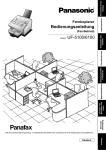



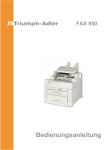
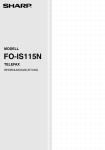
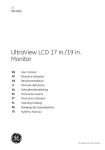
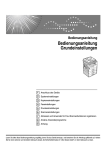
![[Drucken] klicken. - Firmware Center](http://vs1.manualzilla.com/store/data/006724587_1-bae53d0b0e4d7a727f18f35a9b195547-150x150.png)